Введение
Роутер – одна из вещей, которые можно и нужно брать «на вырост», с перспективой. Когда в нашу жизнь стал активно внедряться Wi-Fi 5 ГГц, все специалисты в один голос говорили – «переходите на 5 ГГц, потому что 2,4 ГГц уже плотно забиты». И вот сегодня уже даже бюджетные смартфоны оснащены двухдиапазонным Wi-Fi, не говоря уже о ноутбуках и планшетах. И те, кто проигнорировали прогресс, просто с опозданием вкусили прелести 5 ГГц. Сегодня аналогичная ситуация разворачивается вокруг Wi-Fi 6 – этот стандарт активно «внедряется» в современные мобильные устройства, и тут лишь вопрос в доступности сетевого оборудования. И тут как гром среди ясного неба Mercusys представил роутер MR70X с поддержкой Wi-Fi 6 стоимостью всего 3000 рублей. В этом обзоре мы выясним чем производителю пришлось пожертвовать, а чем новинка особенно привлекательна.
Подключение к интернету и настройка WiFi сети
- Для подключения роутера Mercusys MR70X к интернету необходимо вставить кабель, который протянут в квартиру провайдером, в разъем «WAN» на задней панели. Он выделен светло-серым цветом, чтобы не спутать с портами LAN, к которым можно присоединить компьютеры.
-
Но для первичной настройки это вовсе не обязательно — достаточно иметь смартфон или ноутбук с WiFi. Ведь маршрутизатор сразу после подачи питания начнет раздавать беспроводной сигнал, причем сразу в двух диапазонах. Можно выбирать любой и подключаться.
-
Для установки соединения потребуется ввести пароль, поскольку сеть изначально защищена.
-
Он указан на этикетке, которую можно найти в нижней части корпуса.
-
После установки связи запускаем браузер и вводим адрес «mwlogin.net» или IP «192.168.1.1», который является входом в роутер Mercusys. Сразу попадаем в мастер быстрой настройки. Но сначала рекомендую сменить язык на русский — он тут есть, хотя из коробки установлен английский. На первом шаге нам предложат сменить ключ авторизации в панели администратора
-
Далее нужно будет выбрать часовой пояс — Москва (+3.00)
-
Следующие этапы — выбор типа подключения к интернету и назначение имени для сетей 2.4 и 5 ГГц. Можно задать для каждой свое или активировать Smart Conneсt и назначить одно общее название.
-
Подтверждаем установки
-
И завершаем настройку
- После этого роутер перезагрузится, чтобы применить данную конфигурацию, и можно будет подключиться через него к интернету.
Тест скорости. Удивительно быстро в любых сценариях
Поставив Mercusys MR80X дома, подключил к нему Xbox по проводу, а на Wi-Fi повесил планшет, два смартфона, ноутбук, телеприставку от Яндекса и две умных колонки с Алисой.
У меня тариф 350 Мбит. Этого вполне хватает для комфортного домашнего использования.
В разных сценариях использования скорость была примерно одинаковая, в районе 300 мбит/с. Тестировал на ноутбуке во время скачивания игры на консоль и запущенного YouTube ролика на смартфоне.
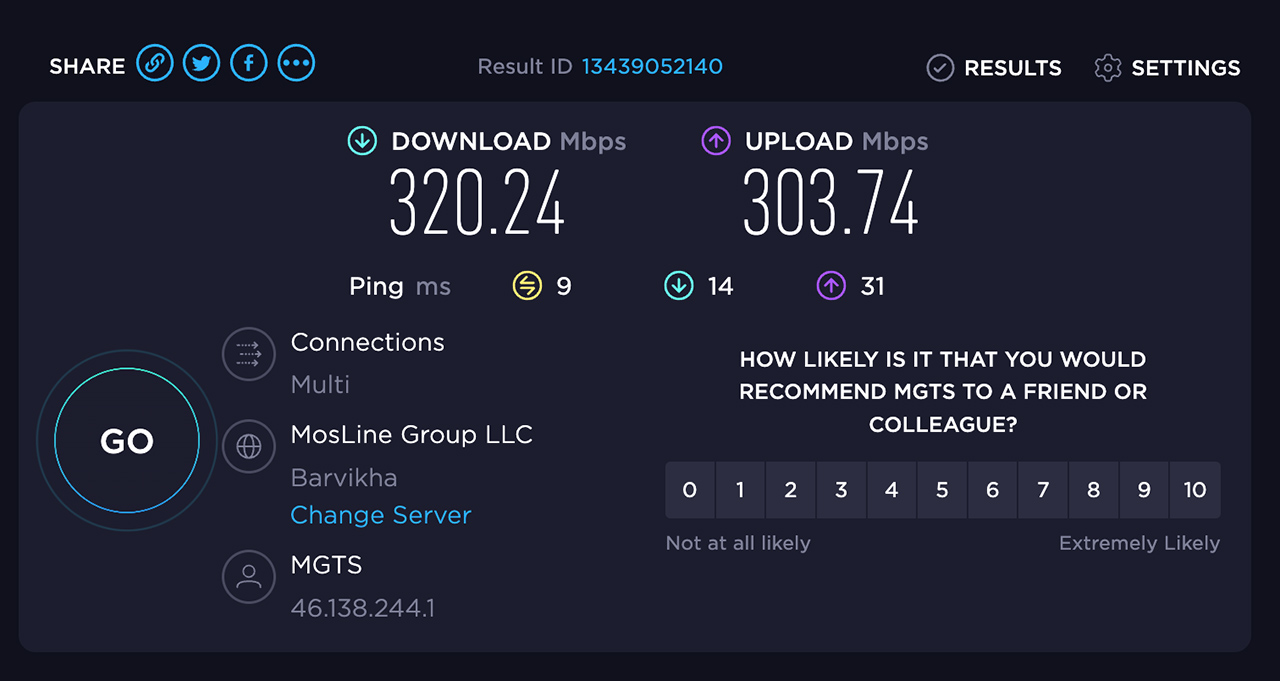 Если в домашней сети одновременно потребляют интернет два-три устройства, скорость держится примерно на одном уровне.
Если в домашней сети одновременно потребляют интернет два-три устройства, скорость держится примерно на одном уровне.
В итоге решил устроить стресс-тест: поставил на закачку 50 Гб игровых материалов на Xbox, включил телеканал, который транслируется через Яндекс приставку на ТВ, запустил ролики из YouTube на смартфоне, планшете и ноутбуке, да ещё и ушёл в самый дальний угол квартиры, максимально далеко от роутера.
Запускаю снова тест скорости – и что бы вы думали:
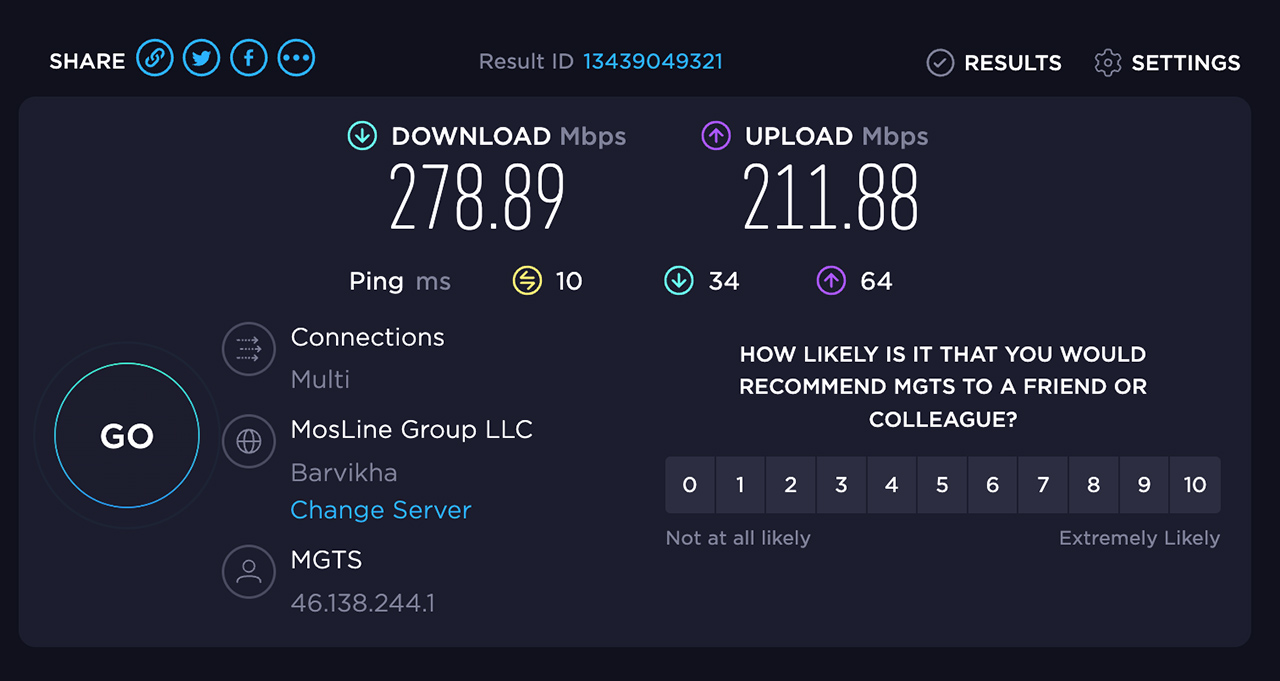 Сильнее свою домашнюю сеть я загрузить не смог. Результат отличный.
Сильнее свою домашнюю сеть я загрузить не смог. Результат отличный.
Наблюдал некритичное падение скоростей, но видео нигде не тормозило, все работало шустро, нареканий в работе Wi-Fi не было никаких, учитывая что интернет одновременно использовали 5 устройств по максимуму.
Так что подтверждаю, Mercusys MR80X отлично справляется с нагрузками. В этом ему помогают технологии, а для пользователя всё просто работает без «танцев с бубнами».
Внешний вид и технические характеристики
Но и сам маршрутизатор не сказать, что очень маленький. Габариты средние и разместить его в маленький электрощиток (как это любят делать многие) не получится.
Зато это компенсируется весьма интересным внешним видом. Глянцевая черная передняя панель пересекается матовыми участками в виде буквы «Y», на которых размещена решетка пассивного охлаждения.
На переднем торце спрятался один единственный светодиодный индикатор, который в зависимости от режима работы и состояния подключения горит или мигает разными цветами. А режимов у Mercusys MR70X два — в качестве собственно роутера или беспроводной точки доступа.
На задней панели размещены все разъемы и совмещенная функциональная кнопка WPS/Reset. Отдельной клавиши для выключения трансляции WiFi сигнала нет, но это можно сделать из панели администратора.
Порта у роутера четыре. Причем, максимальная скорость у них до 1 ГБит/c, обеспечивая почти максимально высокую на сегодняшний день проводную связь:
Ваше мнение — WiFi вреден?
Да 22.59%
Нет 77.41%
Проголосовало: 47545
- три LAN, каждый из которых можно настроить под подключение IPTV
- один WAN для кабеля от интернет-провайдера
Антенны закреплены на корпусе и не могут быть сняты, что типично для недорогих моделей. Две из них работают на WiFi в диапазоне 2.4 GHz, две — на 5 GHz. Также присутствует функция Beamforming. С ее помощью маршрутизатор автоматически определяет месторасположение гаджетов, подключенных к беспроводному сигналу, и усиливает его в их направлении.
Но главное не это, а то, что Mercusys MR70X поддерживает новейший стандарт беспроводной сети WiFi 6. Благодаря чему роутер позиционируется как AX1800, то есть суммарная скорость в двух диапазонах в теории может достигать 1800 МБит/с (до 1201 Мбит/с на 5 ГГц и до 574 Мбит/с на 2.4 ГГц).
Быстродействию способствуют поддерживаемые технологии MU-MIMO и OFDMA, которые позволяют одновременно работать сразу с несколькими клиентскими устройствами, распределяя нагрузку между ними по мере необходимости. А также характерный для WiFi 6 «улучшайзер» соединения BSS color, благодаря которому до минимума снижаются помехи от посторонних сетей.
И еще немного про технические особенности.
- Mercusys MR70X шифрует данные по последнему стандарту безопасности WPA3, который еще более защищен от постороннего проникновения, чем и так отлично зарекомендовавший себя ранее WPA2-PSK. Так что после полной настройки всех паролей можно спать спокойно — никакие мошенники вас не взломают.
-
В маршрутизаторе имеется настройка для беспроводных сетей под названием Smart Connect. С ее помощью можно настроить всего лишь одну сеть, а диапазон частот будет выбирать сам роутер — оптимальный для того или иного девайса в зависимости от его возможностей, расстояния и загруженности каналов
-
Имеется «Родительский контроль» для ограничения доступа к тем или иным сайтам для определенных пользователей. Настраивается по MAC адресу подключенного устройства.
-
Есть IPv6
- VPN сервер, который можно настроить через безопасное подключение OpenVPN или PPTP
- Настройка приоритета трафика (QoS) для того, чтобы назначить, какому компьютеру нужно отдавать преимущество при выполнении задач в случае высокой нагрузки на сеть
-
Удаленное управление через платные сервисы DDNS (NO-IP, DynDNS). Печально, но собственного бесплатного облачного доступа у Mercusys пока нет
Как на практике работает Mercusys MR70X
Я уже привык, что роутеры с Wi-Fi 6 работают всегда стабильно, имеют мощный сигнал, лучшие скорости. Но до этого момента это были в основном флагманские маршрутизаторы или приближенные к ним модели. Я понимал, что на тестировании у меня весьма бюджетное устройство и был готов к «сюрпризам» в его работе, но Mercusys MR70X приятно удивил. Он работал стабильно, без сбоев, за весь период тестирования я ни разу его не перезагружал. Но обо всем по порядку.

Напомню, что Mercusys MR70X имеет базовую техническую спецификацию, которая включает поддержку стандарта Wi-Fi 6 и двухдиапазонную беспроводную сеть. Все это дополнено четырьмя большими внешними антеннами.
До тестирования я не знал, чего ожидать от маршрутизатора, но подозревал, что он должен достаточно качественно работать в условиях моей квартиры, расположенной в панельном доме спального района Харькова. То есть, довольно стандартные условия, знакомые большинству пользователей. Во время тестирования не заметил никаких проблем с доступом к сети.
Для каждого из испытаний были определены четыре точки измерения, расположенные в следующих местах:
- 1 метр от Mercusys MR70X (в той же комнате)
- 5 метров от Mercusys MR70X с двумя стенами по дороге
- 10 метров от Mercusys MR70X с двумя стенами по дороге
- 15 метров от Mercusys MR70X с 4 стенами по дороге на лестничной площадке.
С помощью приложения Wi-Fi Analyzer я проверил уровень сигнала сети Wi-Fi. Откровенно скажу, не ожидал таких хороших результатов.
В первых трех точках измерения параметры были почти одинаковыми и позволяли использовать весь потенциал маршрутизатора и Wi-Fi 6. Только в последней точке измерения, расположенной в 15 метрах от устройства, я заметил некоторое падение скорости связи.
Важно, что в каждой из измерительных точек задержки были незначительными и составляли максимум 2 мс. Во время проверки мощности сигнала сети Wi-Fi я не заметил никаких проблем с поддержкой покрытия
Кроме того маршрутизатор плавно переключался между сетями 2,4 ГГц и 5 ГГц
Во время проверки мощности сигнала сети Wi-Fi я не заметил никаких проблем с поддержкой покрытия. Кроме того маршрутизатор плавно переключался между сетями 2,4 ГГц и 5 ГГц.
Конечно я протестировал сеть, созданную Mercusys MR70X, с помощью популярной программы SpeedTest, которая используется для проверки скорости интернета. Напоминаю, у меня оптоволоконные соединения 1 Гбит/с. Мой смартфон в непосредственной близости от устройства выдавал отличные результаты. Действительно, начинаешь понимать, что сеть Wi-Fi уже почти догнала проводную сеть. Даже телевизор KIVI, обзор которого вскоре выйдет на сайте, расположенный в 5 метрах от роутера, стабильно работал, позволяя без проблем открывать интернет-ресурсы Netflix, YouTube, стриминговий сервис MEGOGO. Все работало почти идеально.
Если честно, то Mercusys MR70X положительно меня удивил. Маршрутизатор не имел никаких проблем с обслуживанием канала связи, даже в последней точке измерения, расположенной в 15 метрах от устройства, скорость передачи и получения данных была очень высокой.
Mercusys MR70X-SpeedTest
1 — 8

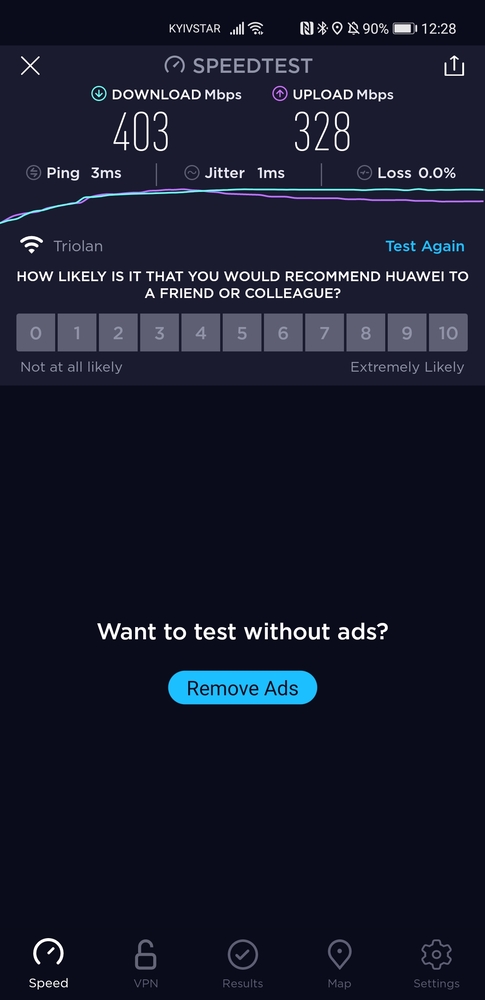
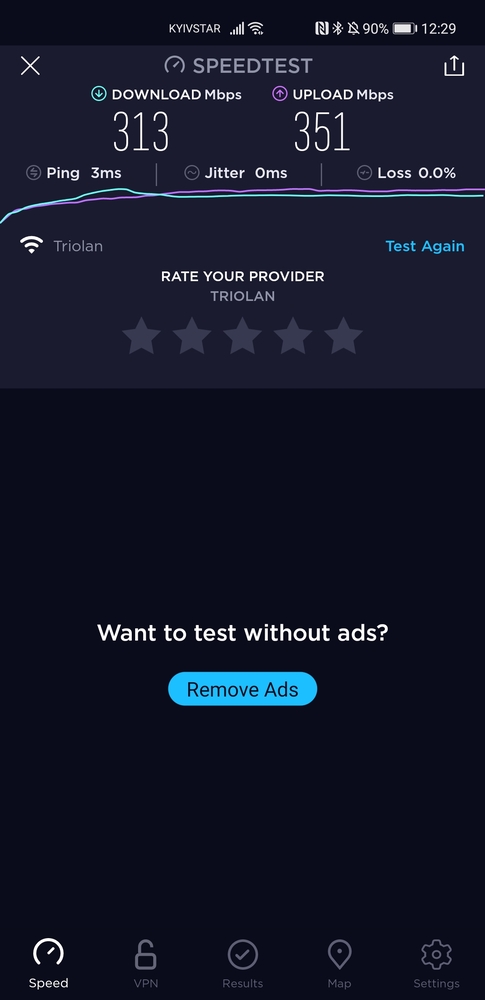


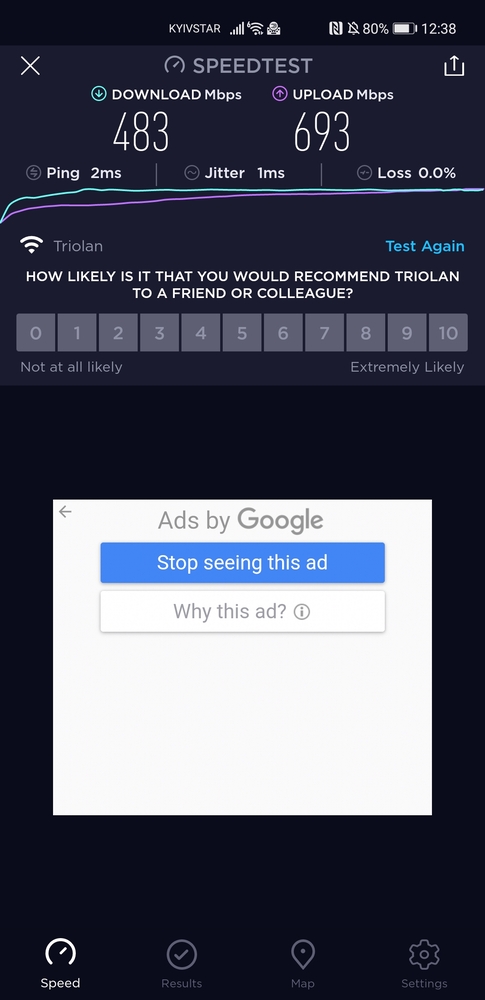
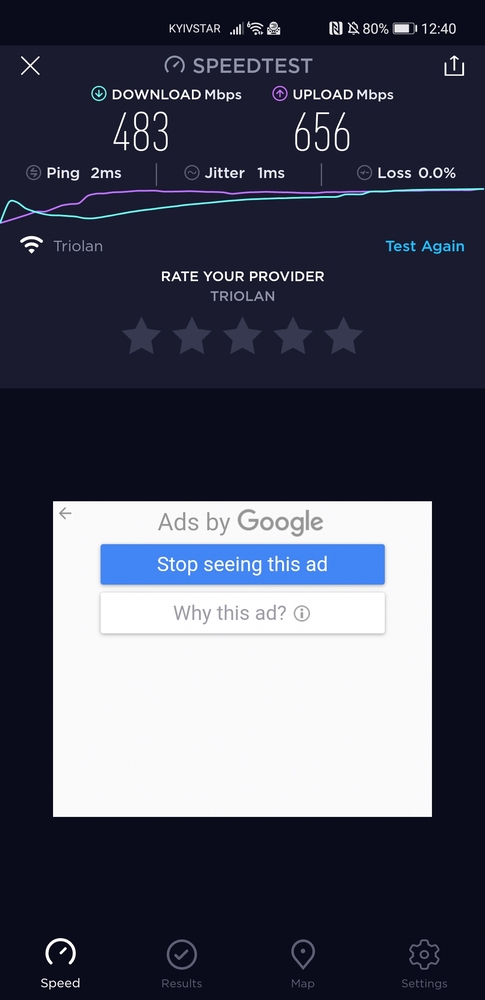
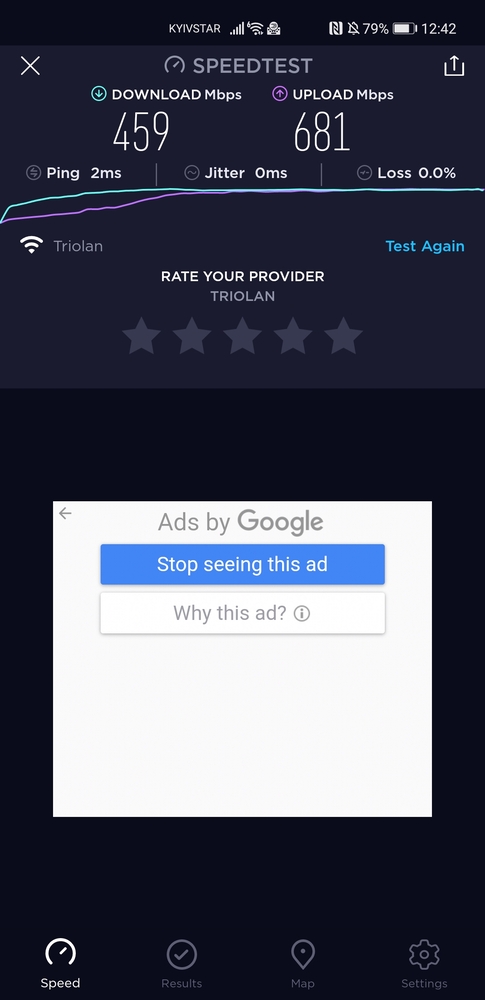
Я также проверил скорость Интернета, используя проводное соединение. Здесь результаты были полностью удовлетворительными. Мне иногда казалось, что это не бюджетный маршрутизатор, а что-то вроде дорогого сетевого устройства.
Кому точно стоит задуматься
Mercusys MR70X умеет раздавать интернет одновременно на восемь устройств, что в два раза больше обычных роутеров и в 4 раза лучше бюджетных вариантов.
Это не значит, что к нему нельзя подключать больше гаджетов, но именно столько стабильно получит данные за раз.
Возьмём ситуацию. Дочь смотрит мультики на планшете, сын играет на консоли в мультиплеер, жена занимается онлайн уроками на макбуке, вы сидите в браузере на смартфоне, а в фоне работают умная колонка, чайник и лампочка.
Роутер на Wi-Fi 5 абсолютно точно станет причиной таких вещей, как: высокий пинг в играх, задержки кэша в видео и музыки, разрывы речи во время общения, долгое ожидание при открытии страницы.
С Wi-Fi 6 каждый гаджет получит ровно столько интернета, сколько ему нужно, а благодаря как минимум четырём антеннам поток данных будет точно направленным на каждое устройство.
Так что, коротоко говоря, стандарт идеален, когда дома больше двух человек.
Самый стильный сетевой «бюджетник»

Бюджетные роутеры выглядят не слишком презентабельно, и пользователи к этому привыкли. Такие коробки приходится прятать в шкафах, на антресолях — и расплачиваться за это ухудшением качества связи.
И вот он, первый козырь новинки Mercusys: MR50G выглядит отлично хоть на рабочем столе, хоть рядом с телевизором, хоть с любимой приставкой
Даже так — он привлекает внимание

С другой стороны, никаких вычурных элементов или ярких, крикливых деталей. Черный строгий корпус, который идеально впишется в любой интерьер.
На рабочем столе рядом с MacBook тоже будет на месте — минимализм всегда в моде. Даже 6 крупных антенн, наводящих на мысли о инопланетных пауках, живьем смотрятся очень круто и совсем не занимают места, что визуально, что фактически.

Есть правда один недостаток: инженеры забыли о настенном креплении. Но MR50G весит совсем немного, поэтому можно использовать двухсторонний скотч. И это совсем не шутка, проверяли.
Главное — не заклеивать вентиляционные отверстия на дне. Охлаждение пассивное, а начинка «паука-модерниста» достаточно производительная.
Технические характеристики, функционал и технологии
Начнем мы с самого главного – с возможностей беспроводной сети. Mercusys MR50G отлично подходит для подключения «тяжелых» устройств. Это Smart TV телевизоры и приставки с воспроизведением 4k видео, ПК с загрузкой торрентов и онлайн играми, игровые консоли и т. д. Максимальная скорость беспроводной сети в диапазоне 2.4 ГГц (стандарт 802.11n) до 600 Мбит/с, а в диапазоне 5 ГГц (стандарт 802.11ac) до 1300 Мбит/с. Более того, благодаря производительному железу MR50G может поддерживать высокую скорость соединения даже под нагрузкой.
Роутер поддерживает две технологии, которые делают беспроводную сеть еще более быстрой и стабильной. Это технология MU-MIMO и Smart Connect. Благодаря MU-MIMO роутер может «общаться» одновременно с несколькими устройствами. Роутер без поддержки этой технологии передает данные на каждое устройство по очереди, а Mercusys MR50G может обмениваться данными одновременно с тремя клиентами. Smart Connect же в свою очередь объединяет две сети (в диапазоне 2.4 ГГц и 5 ГГц) в Wi-Fi сеть с одним именем, в которой устройства сами могут выбирать один из диапазонов с наилучшим сигналом и скоростью.
Mercusys MR50G обеспечивает широкое покрытие Wi-Fi сети. Все благодаря 6 мощным антеннам с коэффициентом усиления 6 дБи. Поддерживается технология Beamforming, которая умеет обнаруживать устройства в вашей сети и направлять Wi-Fi сигнал в их сторону. А более сильный и стабильный сигнал Wi-Fi сети положительно влияет на скорость и стабильность соединения.
Гигабитные порты – еще одна приятная особенность роутера Mercusys MR50G. 1 порт WAN и 2 порта LAN (всего на роутере 3 Ethernet порта) работают на скорости до 1 Гбит/с. Благодаря гигабитным портам роутер можно использовать практически с любым интернет-провайдером (даже если скорость по тарифу выше 100 Мбит/с). А то я часто сталкиваюсь с проблемами, когда пользователи получают скорость подключения выше 100 Мбит/с (и соответственно платят за нее по тарифу), а роутер ограничивает скорость до 100 Мбит/с, так как на нем не гигабитные порты.
Что касается функционала, то в этом роутере есть практически все: родительский контроль, поддержка IPTV, поддержка IPv6, гостевая Wi-Fi сеть, режим точки доступа, приоритизация (QoS), мастер быстрой настройки и т. д.
У Wi-Fi 6 как минимум 4 плюса
Схематичное отличие Wi-Fi 6 от Wi-Fi 5
Не буду перечислять технические термины и названия стандартов, а сразу дам 4 причины:
1. Интернет стабильнее. Роутер распределяет поток между устройствами так, чтобы он соответствовал потребностям. На компьютер, где сейчас стрим кино, прилетит «больше интернета», чем на умную лампочку, которой нужны килобиты данных.
2. Скорость выше. Благодаря более рациональному распределению интернета вырастет скорость там, где она на самом деле нужна.
3. Бережёт аккумулятор. Когда устройство становится в очередь на получение сигнала, оно активно пытается добиться внимания от роутера.
Но с технологией Target Wake Time (TWT) в Wi-Fi 6 мобильные гаджеты и IoT‑устройства почти не тратят энергию в режиме ожидания.
4. Лимит больше. Максимальная скорость загрузки выросла с 3,5 Гбит/с до 9,6 Гбит/с
Для большинства пользователей это не так важно, потому что тарифы дома не поднимаются выше 1 Гбит/с. Но факт остаётся: к будущему роутеры готовы
В качестве примера многие приводят аналогию с доставкой: на Wi-Fi 5 каждому привезут посылку в своей машине и отправят их по очереди, а с Wi-Fi 6 их положат в один автомобиль и привезут всем сразу.
Я предлагаю посмотреть на это под ещё более понятным углом. Если раньше в продуктовом было открыто 2 кассы с медленными новичками, то сейчас работают все 8 лент, а за каждой опытный и активный продавец. На каждого покупателя свой терминал.
Следующие технологии служат этому:
MU-MIMO 8×8 расширяет потокиOFDMA грамотно делит канал на несколько устройствBSS coloring убирает помехи от соседских гаджетовTarget Wake Time (TWT) останавливает поток в спящем режимеNetwork allocation vector (NAV) снижает энергопотребление гаджетов.
Отзыв и впечатления
Повторюсь — после модели AC12G я не ждал каких-то положительных впечатлений от этого маршрутизатора. Так вот один не совсем удачный девайс может надолго испортить впечатление о всей линейке устройство одного производителя. К счастью, мои ожидания не оправдались и Mercusys MR70X оказался действительно достойным бюджетныv роутером с Wi-Fi 6. Простая настройка вкупе с хорошим покрытием беспроводной сети и бесперебойной работой 24/7 в течение нескольких месяцев позволяют рекомендовать его для большинства обычных пользователей. Отличный девайс для обычных повседневных задач без каких-либо замашек на технологичные излишества.
Очень порадовала зона покрытия Wi-Fi. У меня в квартире есть дальний угол, где отвратительно работает беспроводная сеть. А чаще — вообще не работает без использования дополнительного усилителя. Каково было моё удивление, когда после установки Mercusys MR70X в этой точке я получил среднее качество сигнала и достаточно стабильную работу сети. Для понимания ситуации — при использовании «навороченного» Keenetic GIGA KN-1010 приём в этом месте практически отсутствовал.
Ещё момент, на котором стоит заострить внимание. В Интернете читал отзывы, где некоторые пользователи жаловались на этот роутер за низкую скорость по Вай-Фаю и в конечном итоге сдавали его обратно в магазин
Типа «AX1800 тут и не пахнет»! Всё дело в том, что выжать максимум из этой модели можно только при использовании сетевых карт с тремя антеннами и более. Сейчас у большинства устройств используется одна или две антенны, следственно получить полную скорость они не смогут. Да и вообще, на актуальной версии прошивки я не заметил проблем со скоростью ни на старых девайсах, ни на новых.
Настройка Mercusys MR70X
Я решил создать пошаговую инструкцию по настройке. Здесь вы найдете настройку с помощью мастера быстрой настройки. Давайте сделаем это!
-
Подключим адаптер питания к Mercusys MR70X и включим его в розетку: к порту WAN (белый) подключите Интернет (прямой кабель от провайдера, модем или оптический терминал).
-
Подключите устройство, которое вы собираетесь настроить, к маршрутизатору. Идеальным вариантом будет ноутбук или ПК. Если возможно, подключите его с помощью кабеля.
Если подключение по кабелю невозможно, например, ноутбук не имеет порта LAN, можно подключиться по Wi-Fi. Установленные на заводе имя сети Wi-Fi и пароль (пароль беспроводной сети) можно найти на наклейке на нижней части маршрутизатора.
-
На устройстве, подключенном к маршрутизатору, откройте браузер (предпочтительно стандартный), введите mwlogin.net в адресной строке и нажмите Enter.
Если конфигурация не открывается, обратитесь к этой статье.
-
Mercusys MR70X попросит вас установить пароль администратора. Этот пароль необходим для защиты настроек маршрутизатора (веб-интерфейс). Придумайте пароль и введите его дважды в настройках маршрутизатора (как показано на скриншоте ниже). Убедитесь, что вы не забыли этот пароль. Вам нужно будет ввести этот пароль при следующем входе в настройки маршрутизатора.
-
На следующем этапе вы измените язык веб-интерфейса и установите часовой пояс.
-
Выберите тип подключения к Интернету. Как узнать, какой у меня тип? Пожалуйста, свяжитесь с вашим интернет-провайдером или обратитесь к документации (соглашение о подключении к интернету): для PPPoE вам потребуется имя пользователя и пароль; для PPTP или L2TP вам потребуется имя пользователя, пароль и адрес сервера. Вся эта информация будет предоставлена вашим интернет-провайдером. Поскольку у меня динамический IP, мне не нужно вводить никаких дополнительных данных.
-
Кроме того, если у вас динамический IP, следующим шагом будет клонирование MAC-адреса вашим маршрутизатором, или вы можете ввести его вручную. Это необходимо только в том случае, если провайдер привязывает вас по MAC-адресу. Если нет, оставьте значение «Использовать MAC-адрес по умолчанию» и нажмите «Далее». В этом случае мы рекомендуем узнать MAC-адрес WAN вашего маршрутизатора у вашего провайдера. Вы можете сделать это либо через службу поддержки по телефону, либо через веб-сайт Личного кабинета.
-
Настройка сети Wi-Fi с помощью Mercatus MR70X. Здесь мы постарались сделать все как можно проще и понятнее. Вам нужно будет изменить сетевое имя и пароль. Если вы хотите иметь две сети Wi-Fi с разными именами (одну для диапазона 2,4 ГГц и одну отдельно для диапазона 5 ГГц), вам нужно отключить Smart Connect и поставить галочку напротив пункта «Настроить каждый диапазон отдельно».
Если вы хотите использовать одну сеть, а маршрутизатор будет выбирать оптимальный диапазон для каждого устройства, вам следует включить Smart Connect и изменить имя сети и пароль.
-
Маршрутизатор попросит вас заново подключиться к сети Wi-Fi (с новым именем и паролем). Это необходимо, если вы изначально подключили и настроили маршрутизатор с помощью Wi-Fi. После подключения нажмите кнопку «Подключено».
-
После проверки интернет-соединения, если все в порядке, маршрутизатор попросит вас ввести пароль локального администратора для входа в веб-интерфейс.
-
Откроется веб-интерфейс, и вы сможете изменить другие настройки по мере необходимости. Например, вы можете настроить параметры IPTV, обновить прошивку, изменить параметры подключения к Интернету или изменить параметры сети Wi-Fi (имя, пароль).
Есть отдельная вкладка для настроек подключения к Интернету и другая вкладка для настроек сети Wi-Fi. Все дополнительные настройки можно найти в разделе «Дополнительные настройки».
Вам также понадобятся инструкции по сбросу настроек. Это необходимо на случай, если что-то пойдет не так, и вы захотите повторить настройку, или если вы забыли пароль администратора.
Настройка Mercusys MR30G
Процесс настройки Mercusys MR30G максимально простой и понятный. Но если у вас все же возникли какие-то трудности, то сейчас я все подробно расскажу и покажу. Если вы, или кто-то другой уже пытались настроить роутер, то желательно сделать сброс настроек. Для этого включите роутер и на 10-15 секунд зажмите кнопку Reset/WPS.
Подключение
Для начала подключите к роутеру адаптер питания и включите его в розетку. Затем в порт WAN подключите интернет. Кабель напрямую от интернет-провайдера, или от модема (если он есть в вашем случае).

Дальше нужно подключить к роутеру устройство, с которого мы сможем выполнить настройку. Желательно для этого использовать ноутбук или ПК. Если их нет, подойдет смартфон или планшет. Подключиться к роутеру можно двумя способами:
- По Wi-Fi. Заводское имя сети и пароль (Wi-Fi пароль/PIN) вы можете найти на наклейке снизу роутера.
- По кабелю. Он есть в комплекте. Просто подключите один конец кабеля в один из двух LAN-портов на роутере, а второй конец к сетевой карте компьютера или ноутбука.
Вход в настройки
После подключения на устройстве (которое подключено к Mercusys MR30G) откройте любой браузер, введите в адресной строке адрес http://mwlogin.net и перейдите по нему. Если страница с настройками не открывается – смотрите эту статью.
Первым делом нам нужно придумать и установить пароль администратора роутера. Этот пароль будет защищать настройки и его нужно будет вводить каждый раз при входе в настройки роутера.
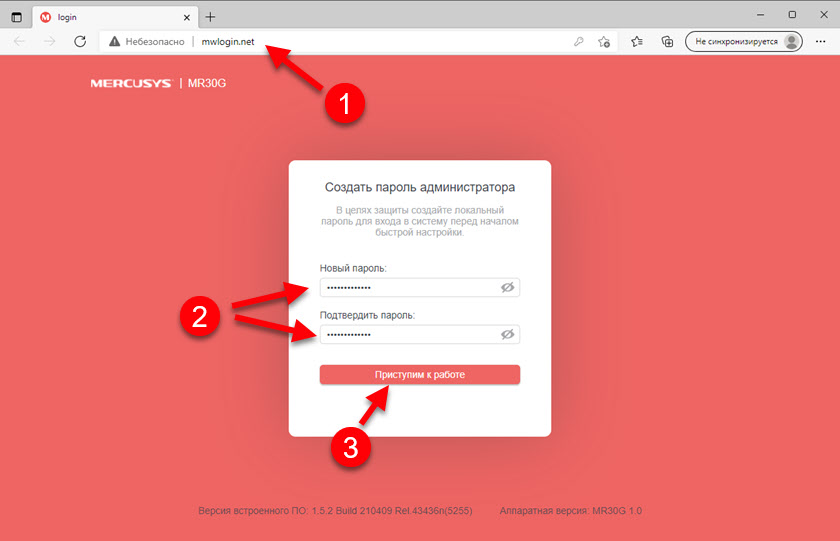
Готово, можно продолжать.
Часовой пояс и подключение к интернету
Устанавливаем часовой пояс.
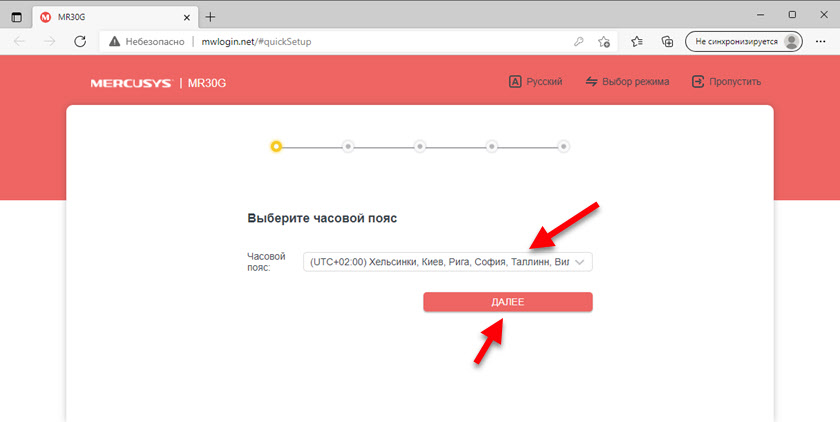
Выбираем из списка своего интернет-провайдера и в следующем окне вводим данные (если это необходимо, в зависимости от типа подключения), которые должны быть указаны в договоре.
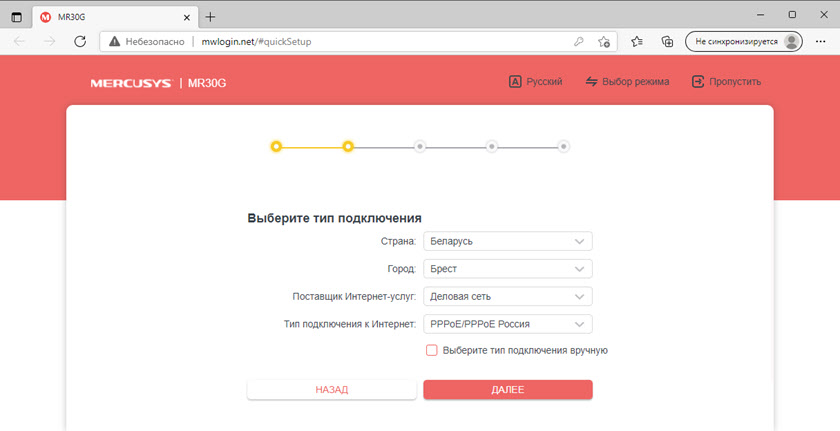
Если вашего провайдера там нет, то ставим галочку возле «Выберите тип подключения вручную». После чего нужно вручную выбрать тип подключения.
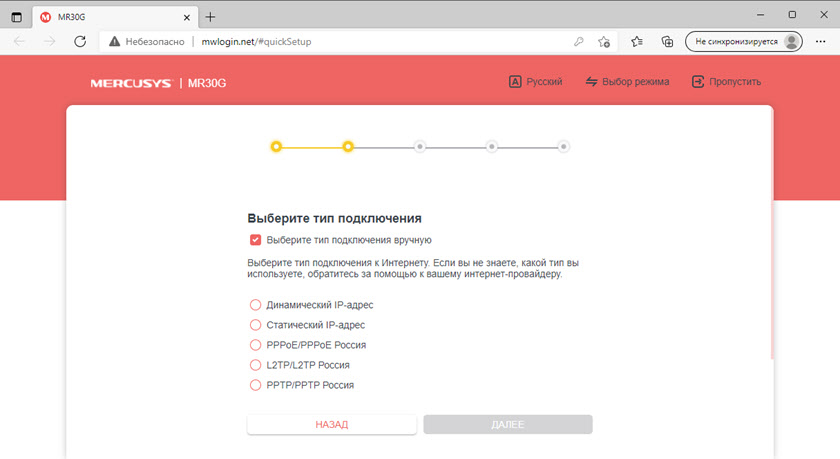
Если вы не знаете какое подключение использует ваш провайдер, то это нужно обязательно выяснить. Можно позвонить в поддержку, или снова же, посмотреть договор.
Если, например, тип подключения PPPoE, то на следующем шаге понадобится указать имя пользователя и пароль, которые выдает провайдер. Если у вас PPTP, или L2TP, то кроме имени пользователя и пароля нужно прописать еще адрес сервера.
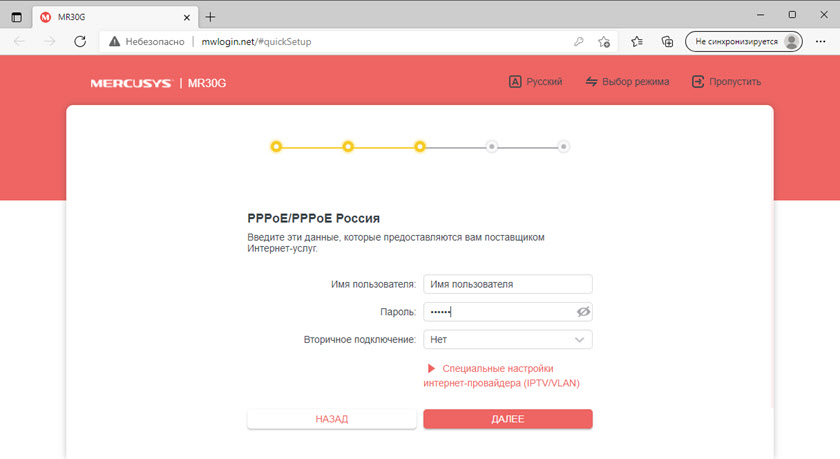
Часто используется тип подключения «Динамический IP». В этом случае никакие данные вводить не нужно. На следующем шаге появится предложение клонировать MAC-адрес. И если ваш провайдер не делает привязку, то можете просто пропустить этот шаг.
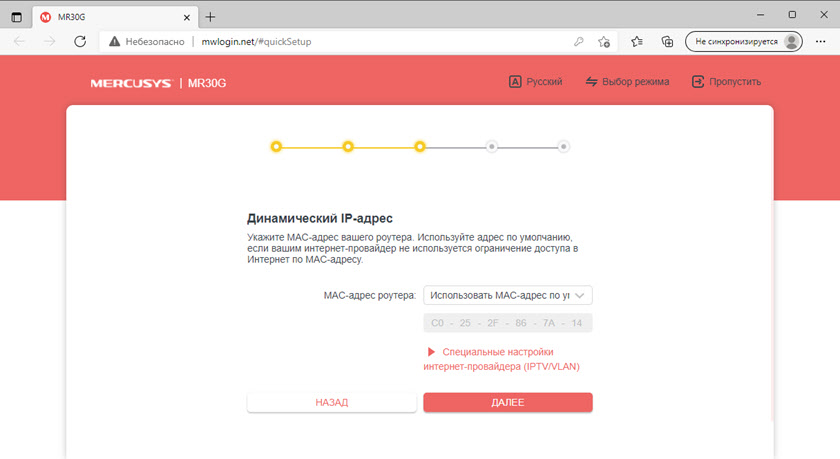
Настройка Wi-Fi сети
Здесь нам нужно сменить имя беспроводной сети (это не обязательно, но желательно) и пароль. Вы может установить разные имена и пароли для разных диапазонов (2.4 ГГц и 5 ГГц). Но обычно имя сети делают разные (для сети на 5 ГГц добавляют «_5G»), а пароли для удобства устанавливают одинаковые. На этой же странице при необходимости вы можете отключить сеть в одном из диапазонов.
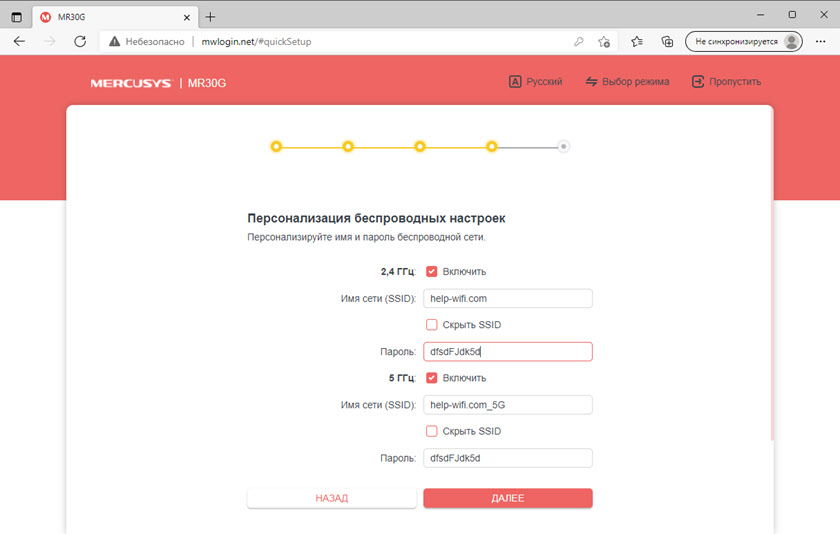
Нажимаем «Далее».
Проверяем все параметры и снова нажимам на кнопку «Далее».
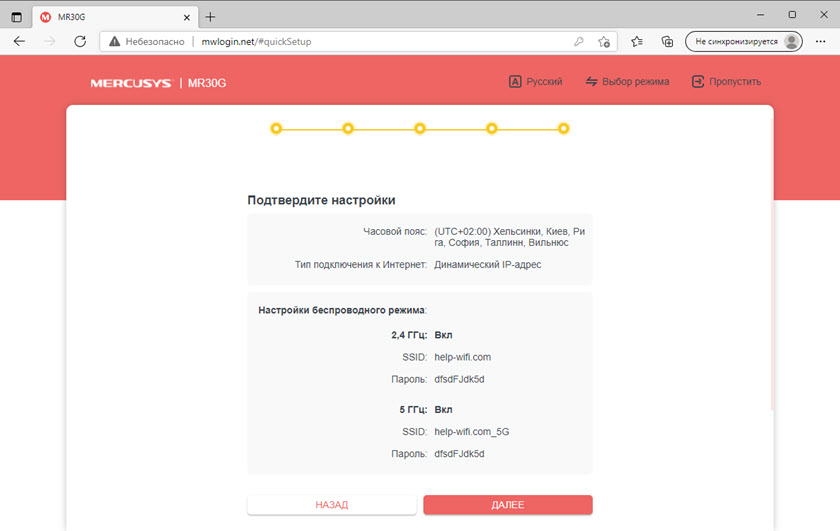
Начнется перезапуск сети Wi-Fi. Если вы были подключены к Mercusys MR30G по Wi-Fi, то нужно подключиться заново.
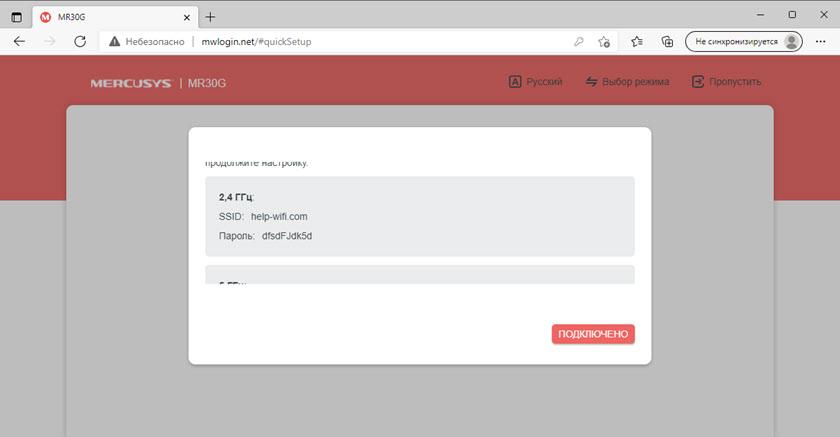
После нажатия на кнопку «Подключено» появится окно с поздравлением (при условии, что подключение к интернету установлено). После нажатия на кнопку «Завершено» откроется главная страница веб-интерфейса роутера.
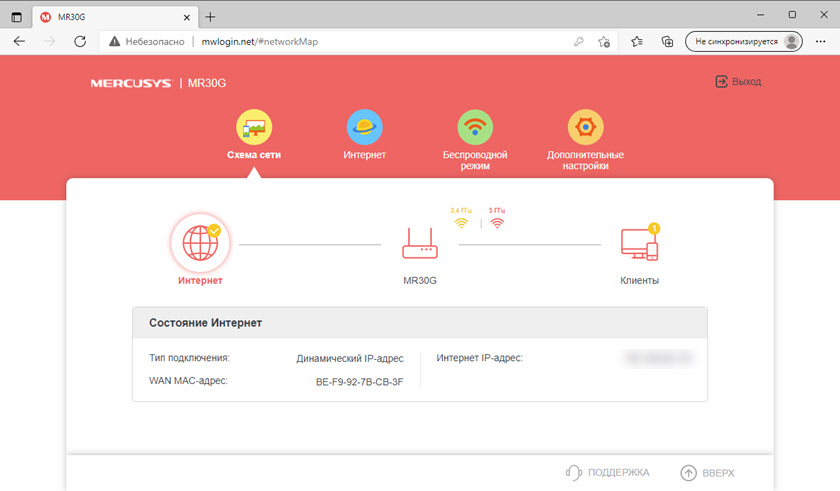
Там вы сможете посмотреть необходимую информацию (например, какие устройства подключены) и при необходимости выполнить дополнительную настройку роутера.
2
9915
Сергей
Mercusys
Пора обновлять домашнюю сеть. Тем более, так выгодно
Кому в итоге нужен Wi-Fi 6?
Если коротко, всем. Учитывая, что роутер покупают на много лет вперёд, взять его на вырост не повредит. Даже всего если прямо сейчас у вас поддерживает стандрат всего пара устройства.
Почти во всю новую технику добавляют эту характеристику, так что в ближайшие годы вы наверняка обновите парк электроники. Покупаете очередное устройство с Wi-Fi 6 и знаете, что дома для него уже всё готово.
Главное знать, что польза будет не меняющим мир открытием, от которого вы каждый раз будете в диком востроге.
Удобство пользования роутером с новым стандартом происходит в фоне. Где-то стал ниже пинг, тут скорость распределилась более равномерно, на какой-то девайс стабильнее загружаются файлы.
А спустя год, придя к кому-нибудь в гости и увидев тормоза из начала 2010-х, станет очевидно, что апгрейд нужен каждому. Тем более, что с ценником 2999 рублей Mercusys MR70X стал лучшим предложением на рынке роутеров с Wi‑Fi 6.
iPhones.ru
Уже половина домашних гаджетов совместима.
Рассказать
Павел
У меня 4 новых года: обычный, свой, WWDC и сентябрьская презентация Apple. Последний — самый ожидаемый, и ни капли за это не стыдно.
С настройкой справится даже ребенок
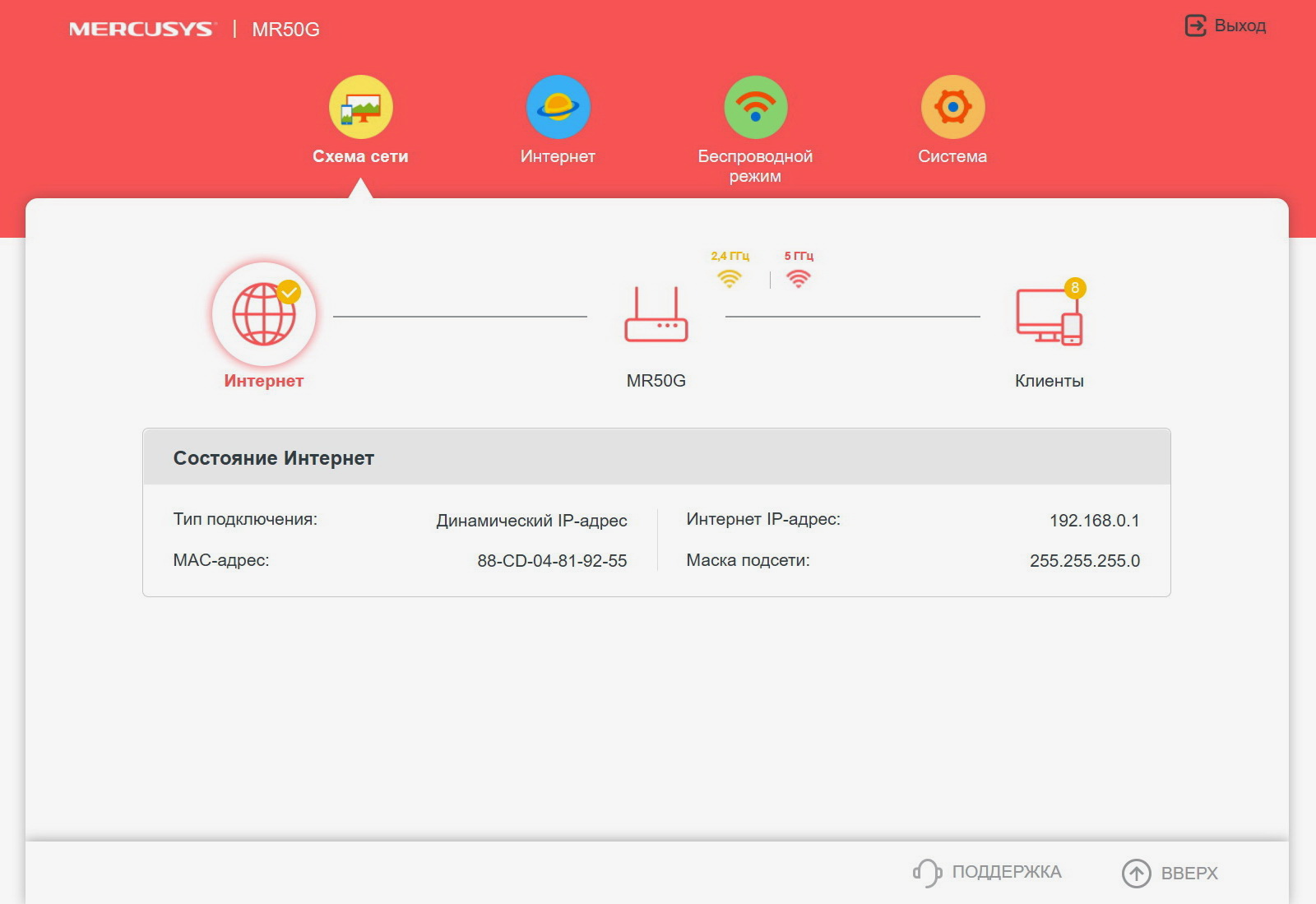
В качестве прошивки Mercusys MR50G использована собственная разработка компании, чрезвычайно похожая на упрощенную оболочку некоторых очень популярных китайских роутеров.
Стоковая прошивка очень хороша. Главный экран сгруппирован просто и логично. Все меню доступны в основных вкладках, на виду, необходимости что-то искать нет.










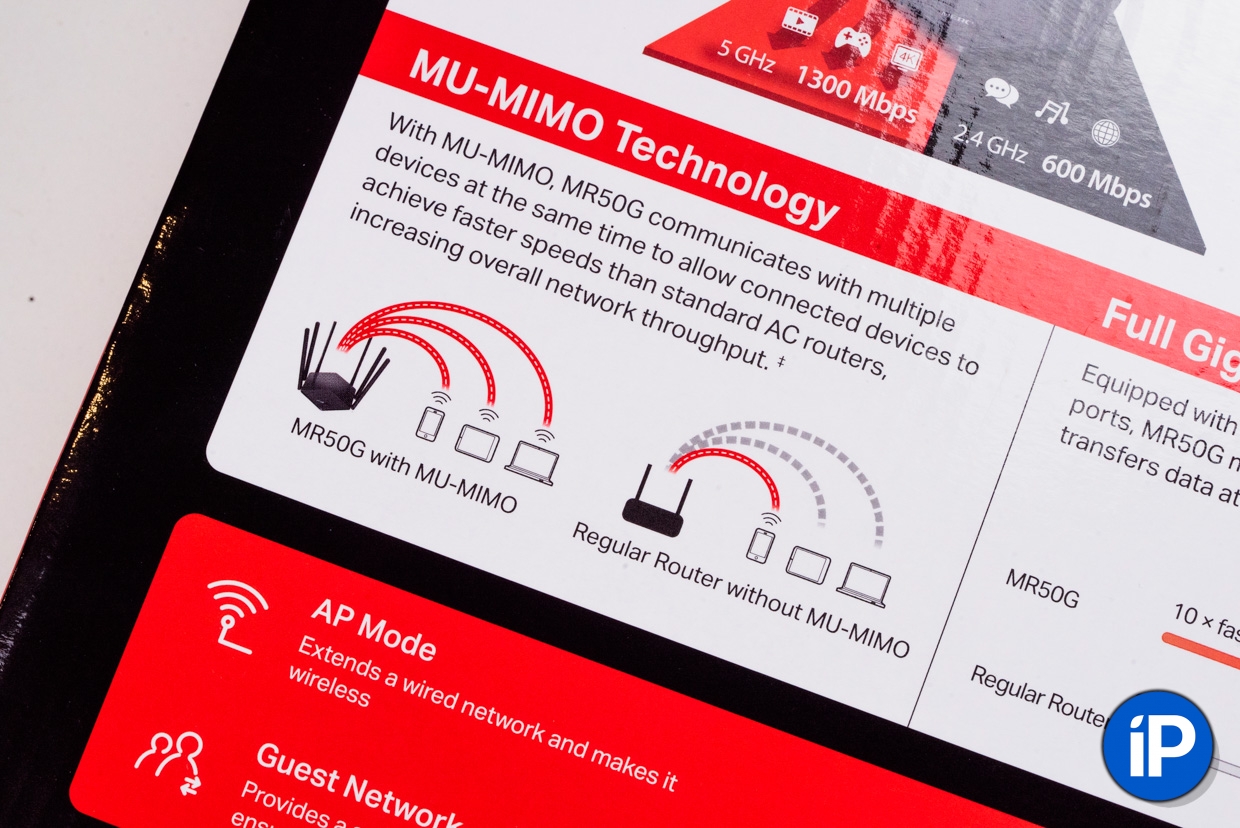

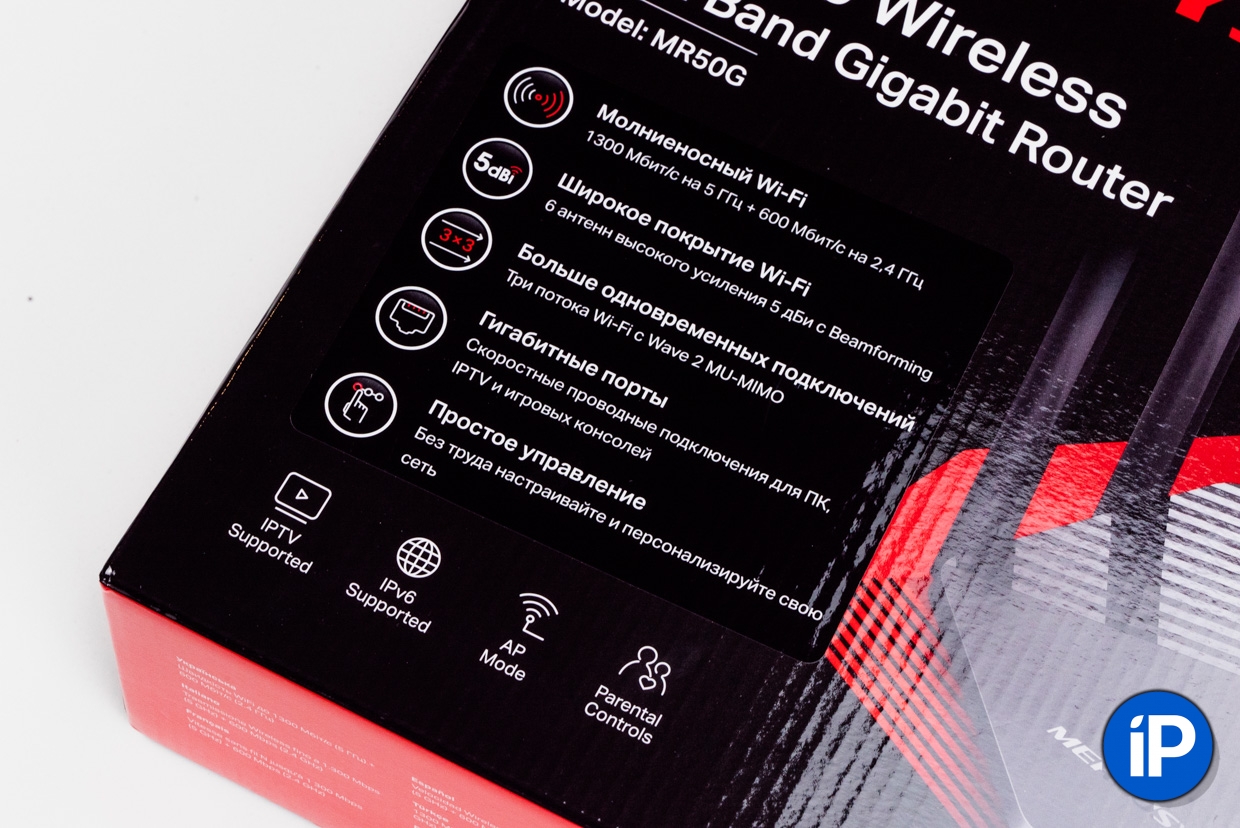






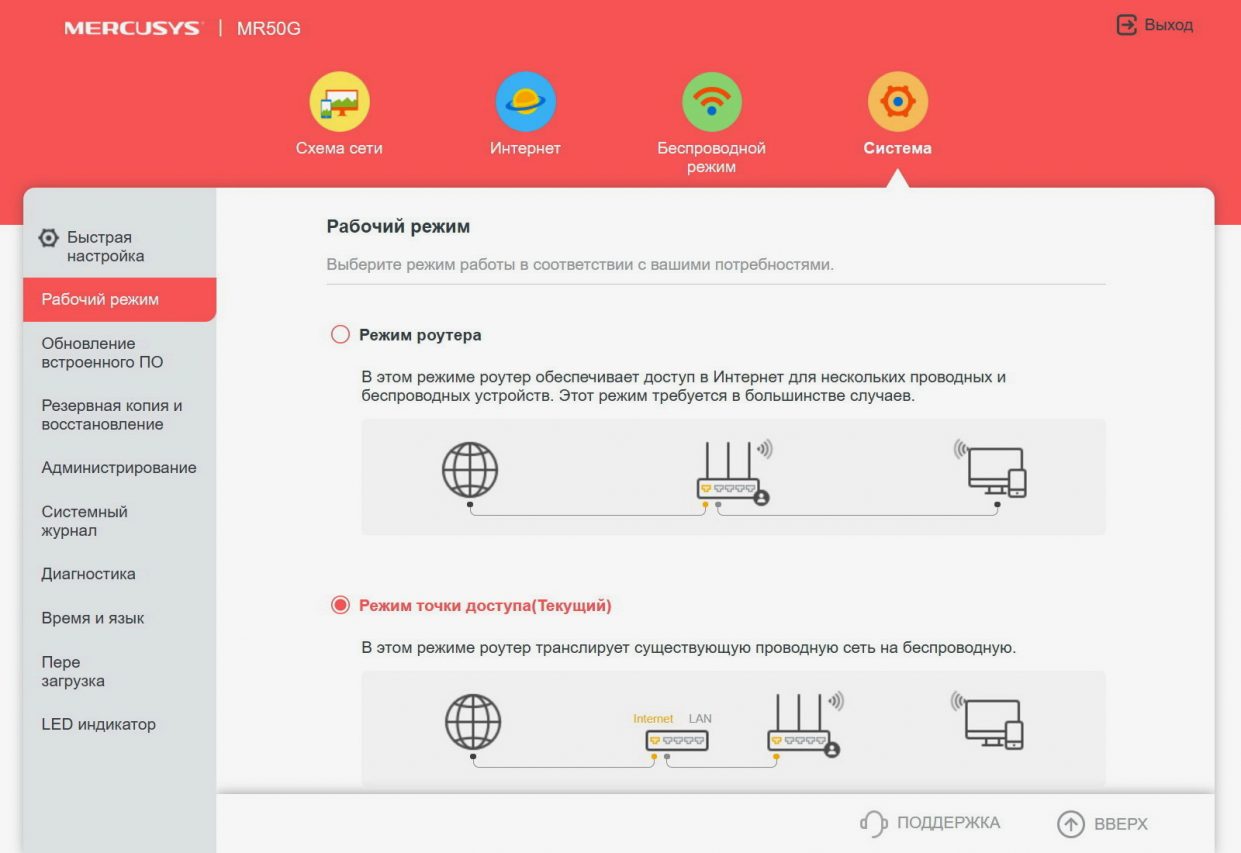
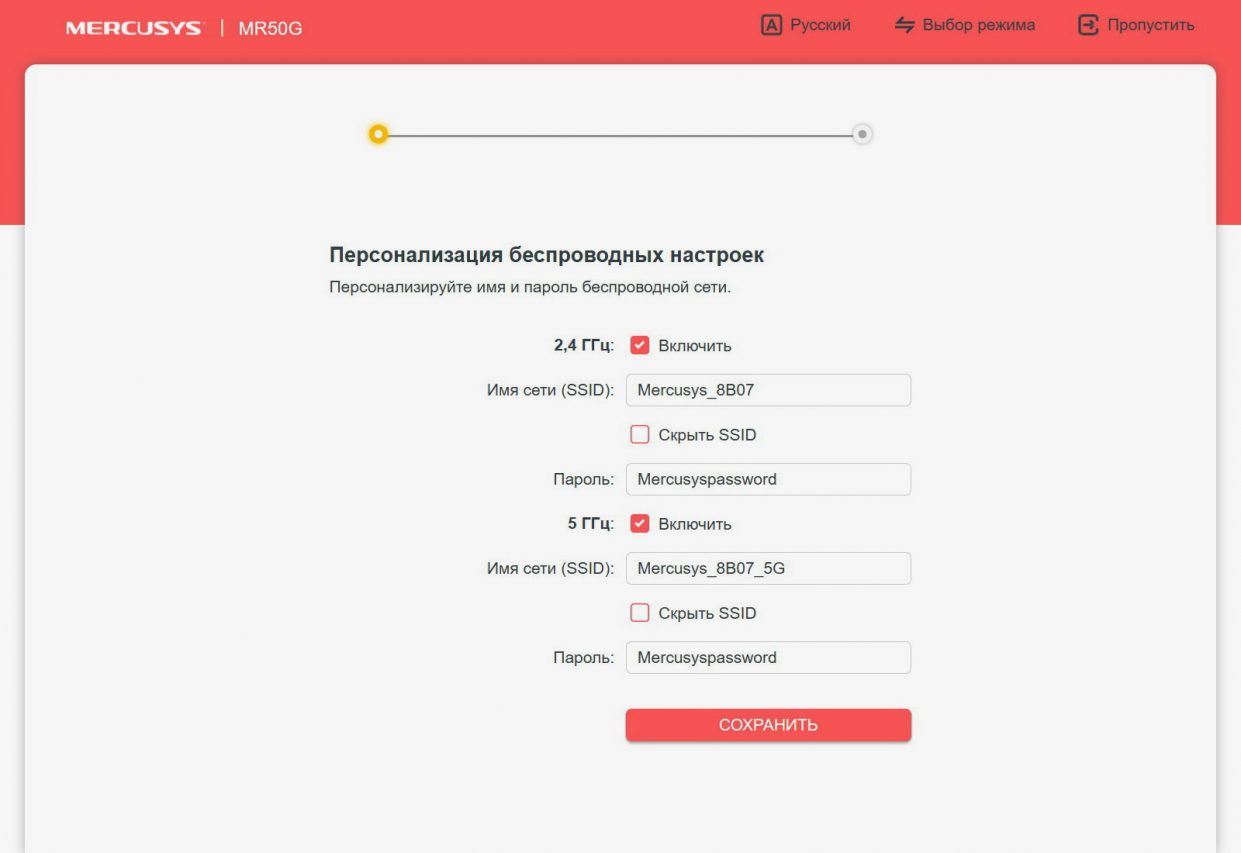
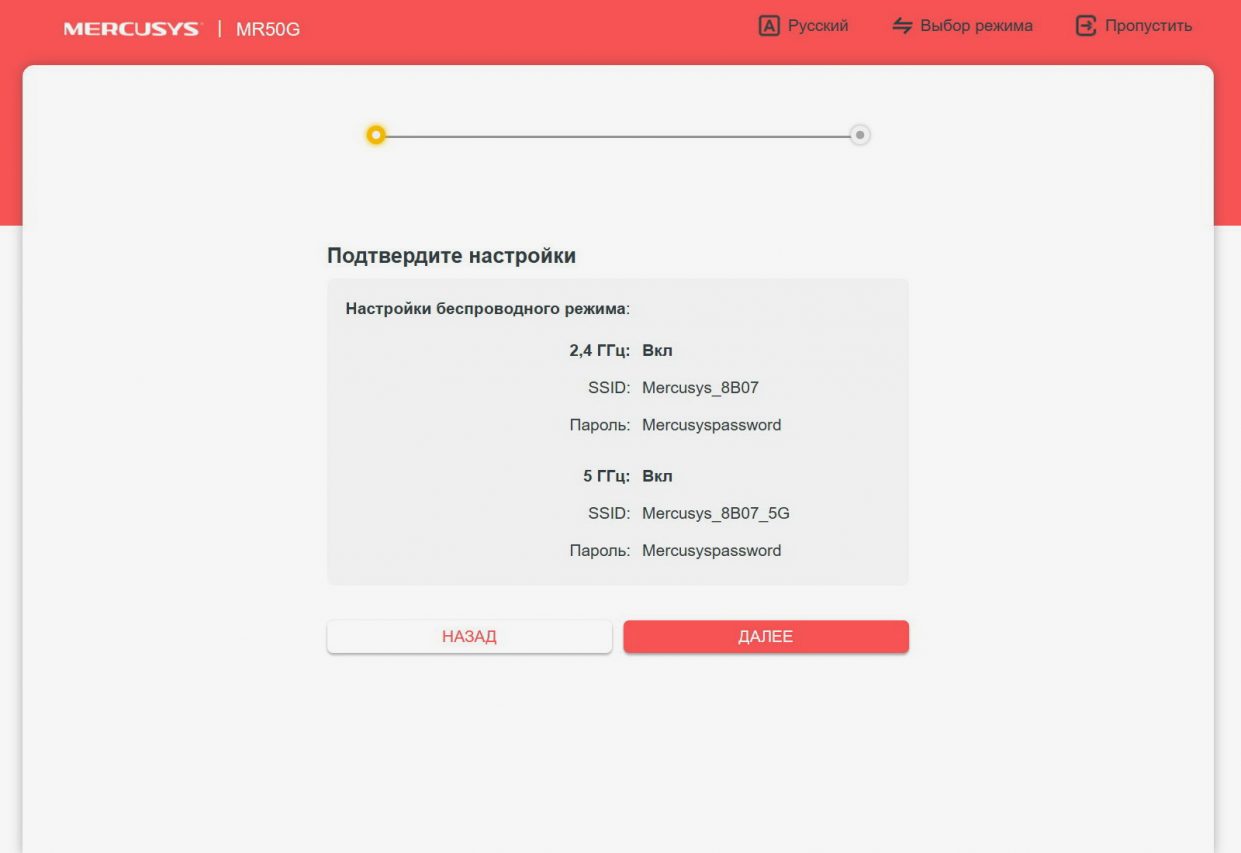
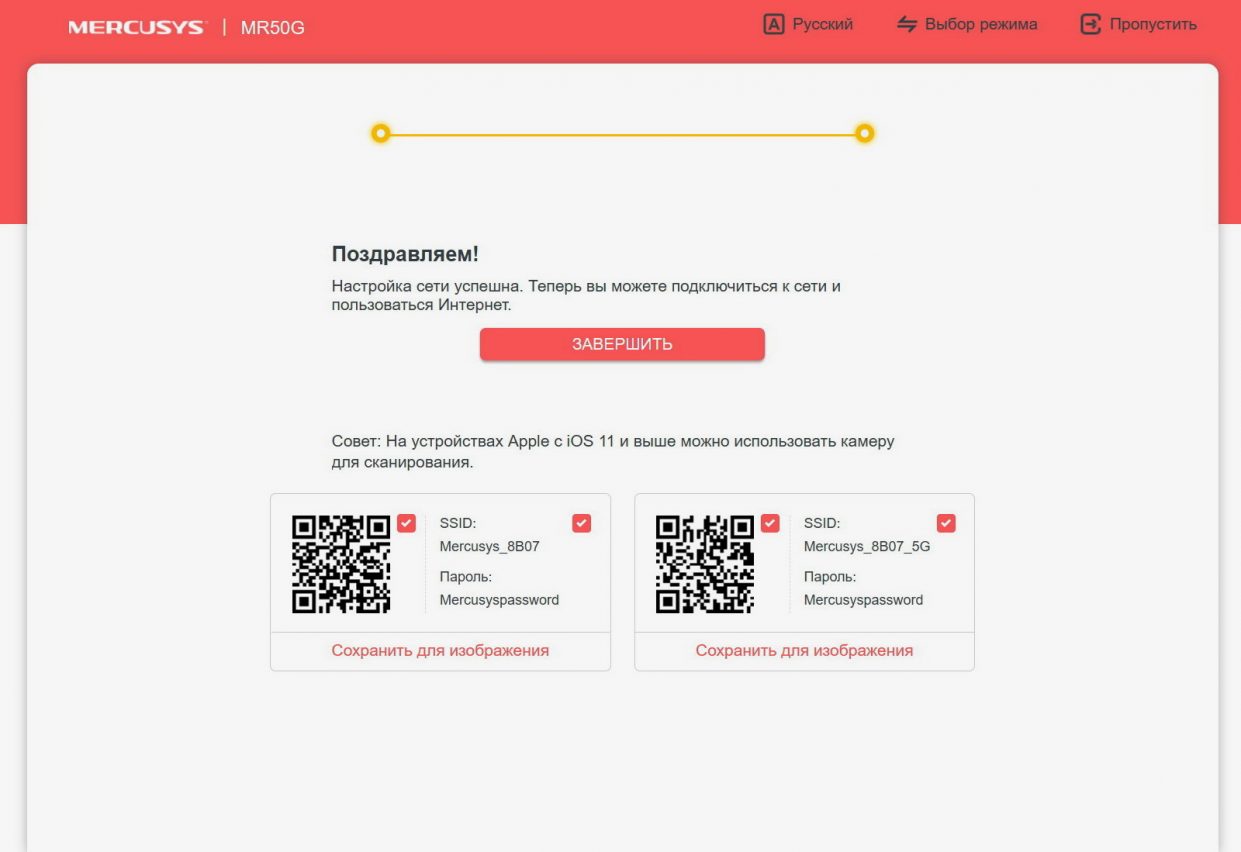
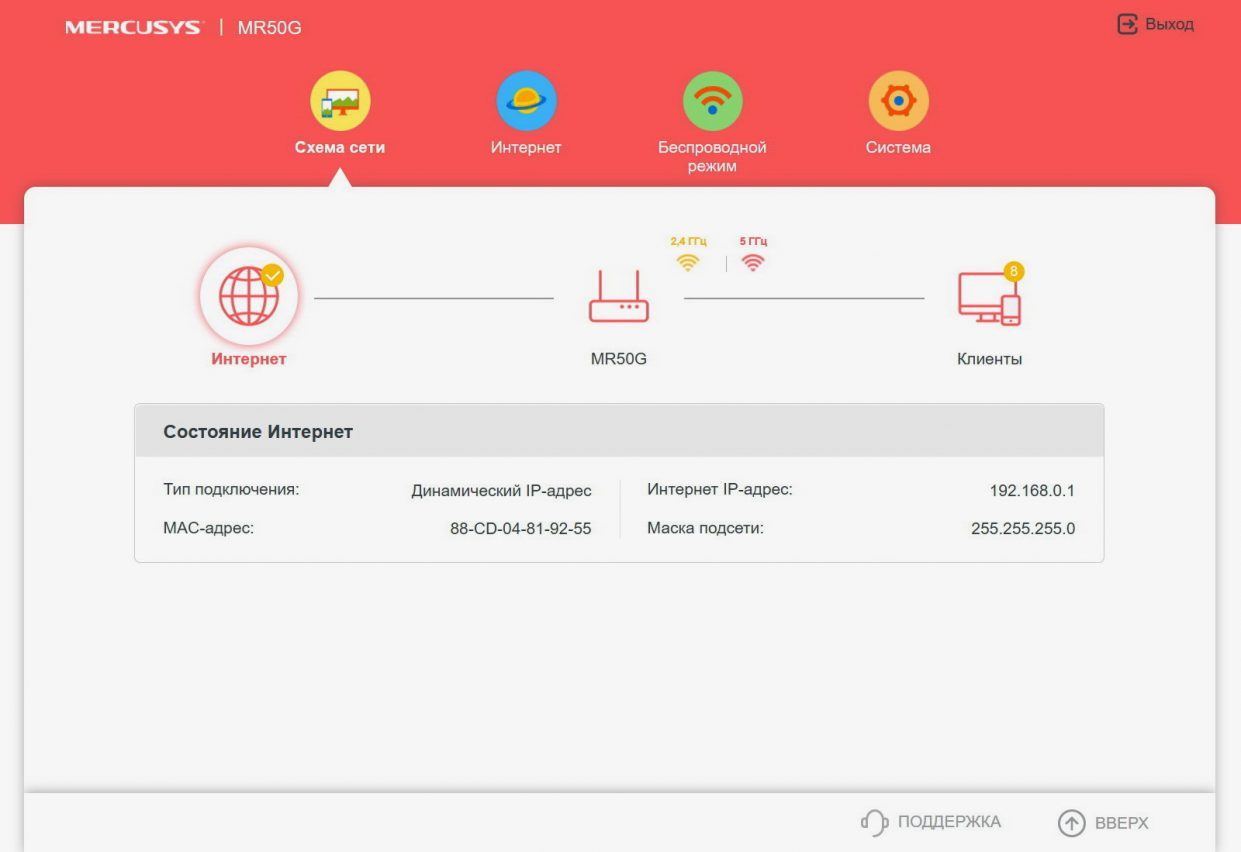

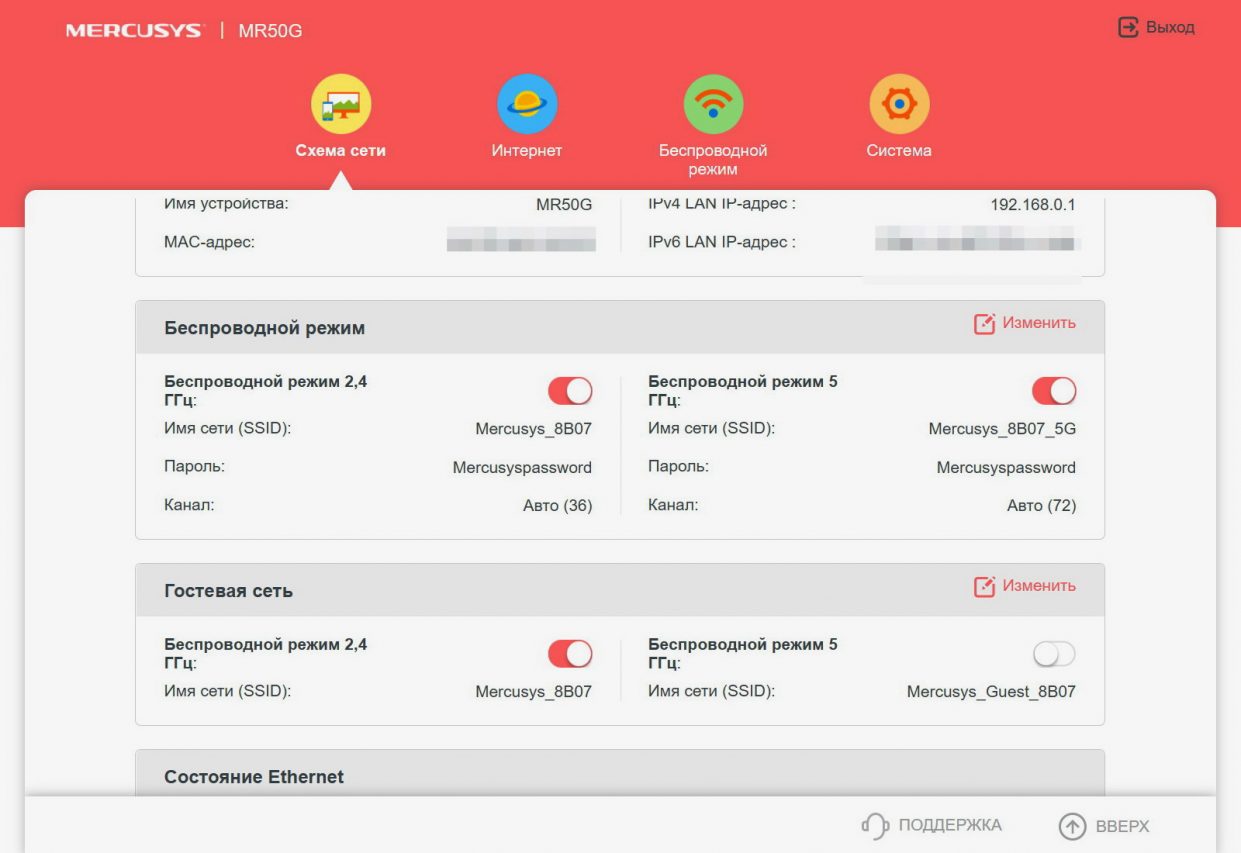
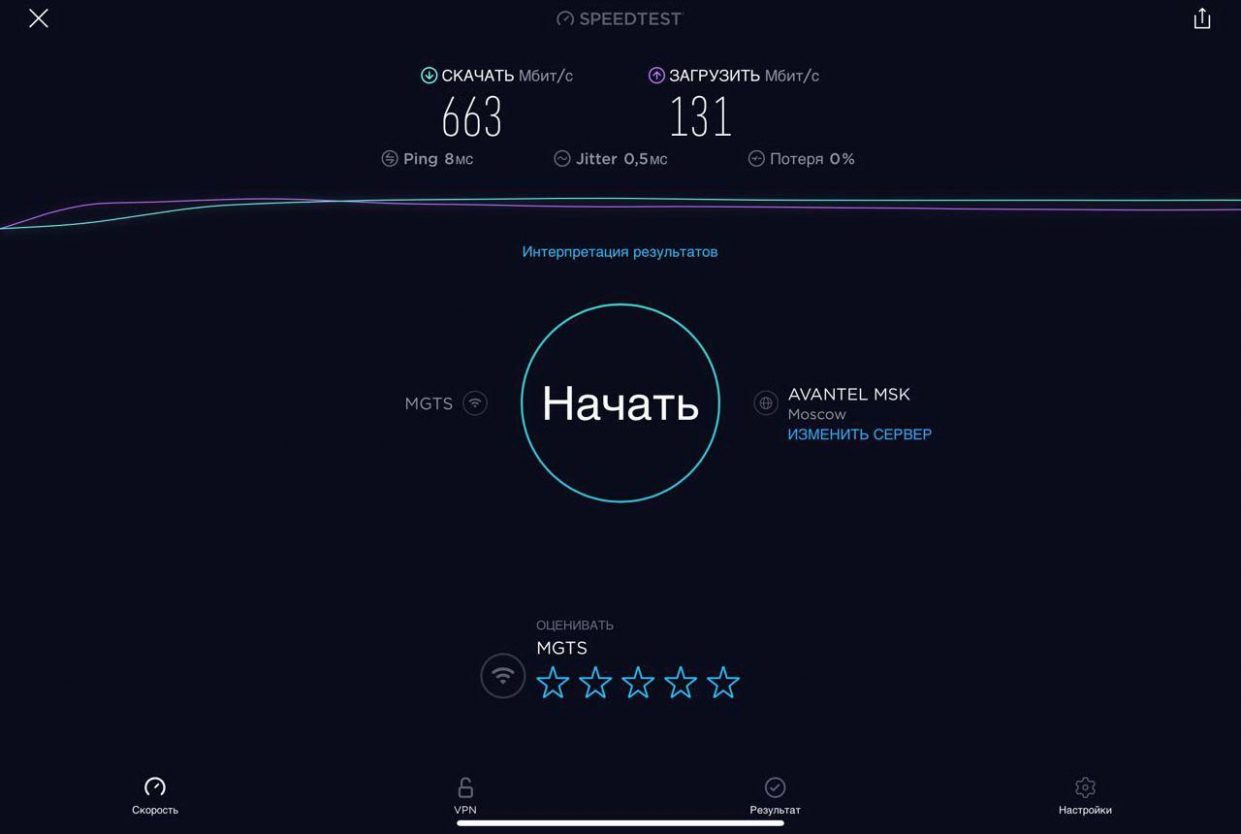
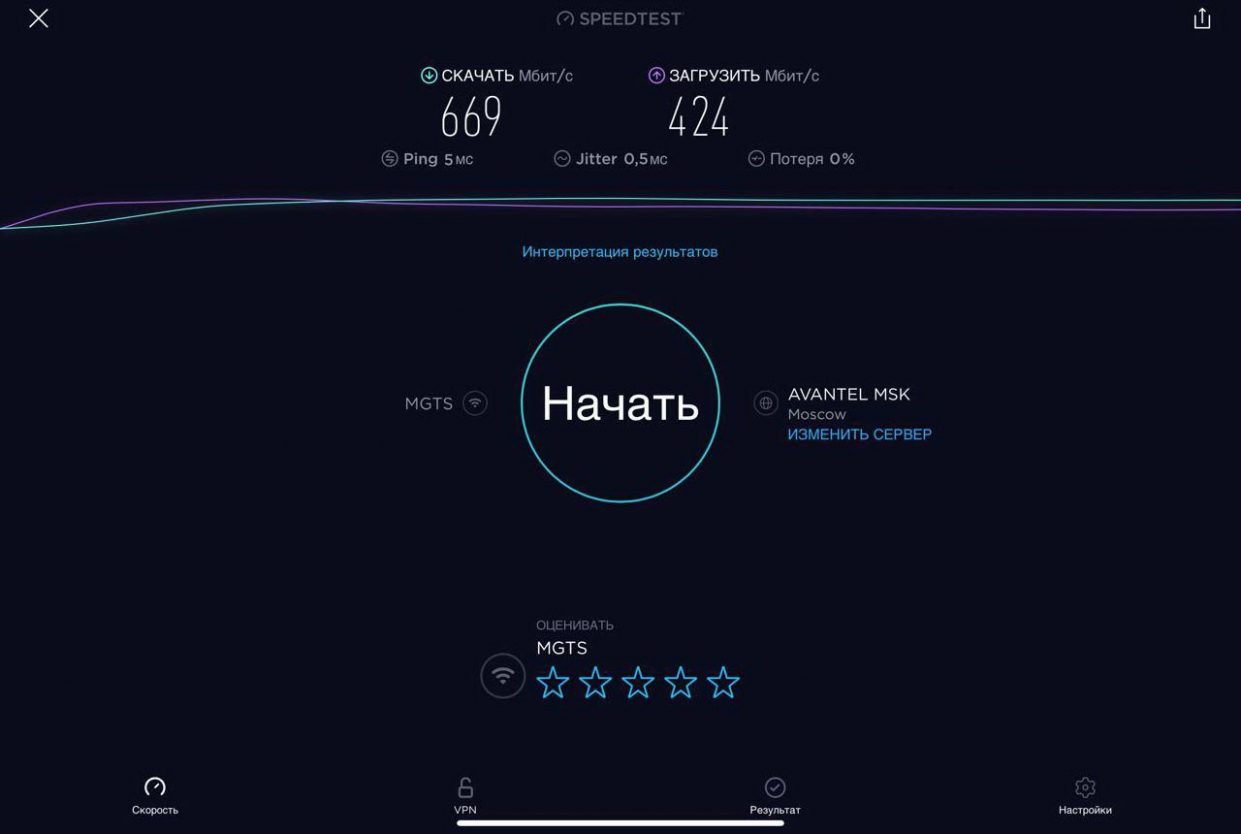
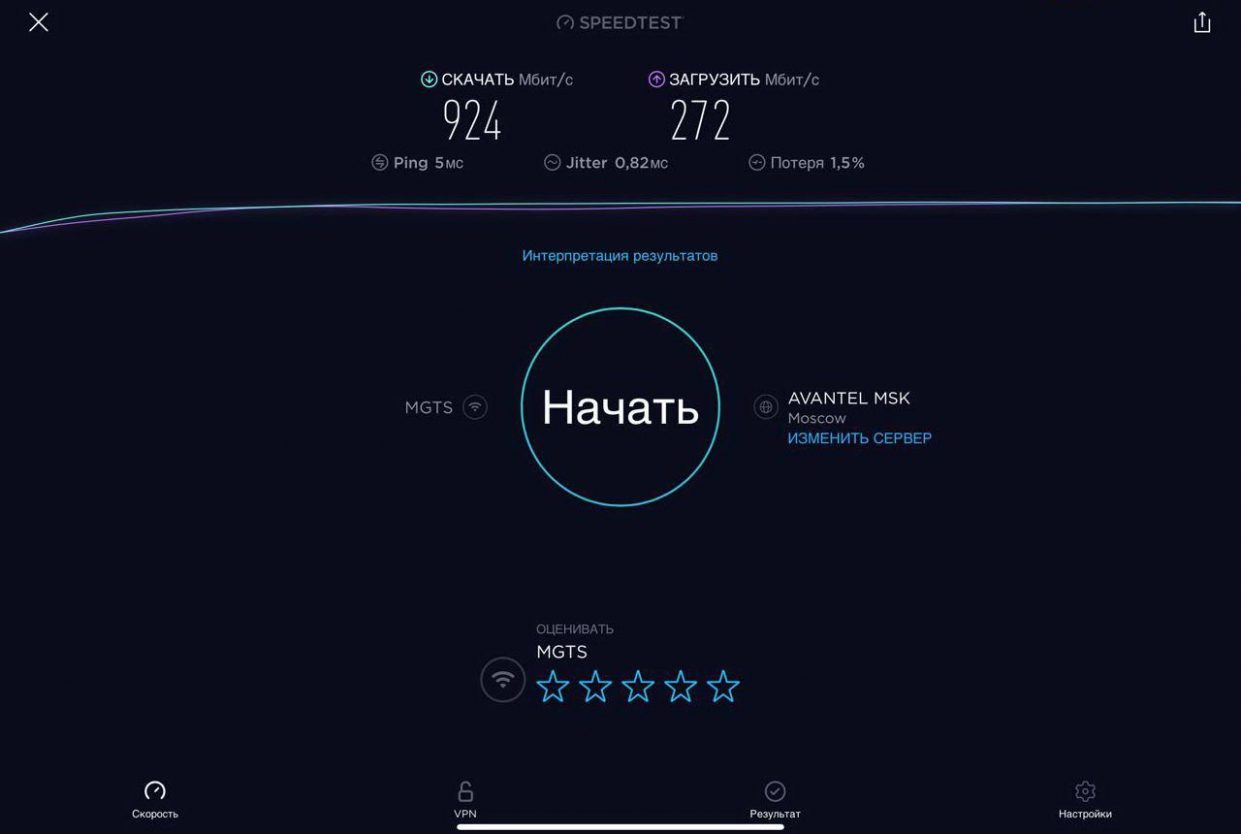
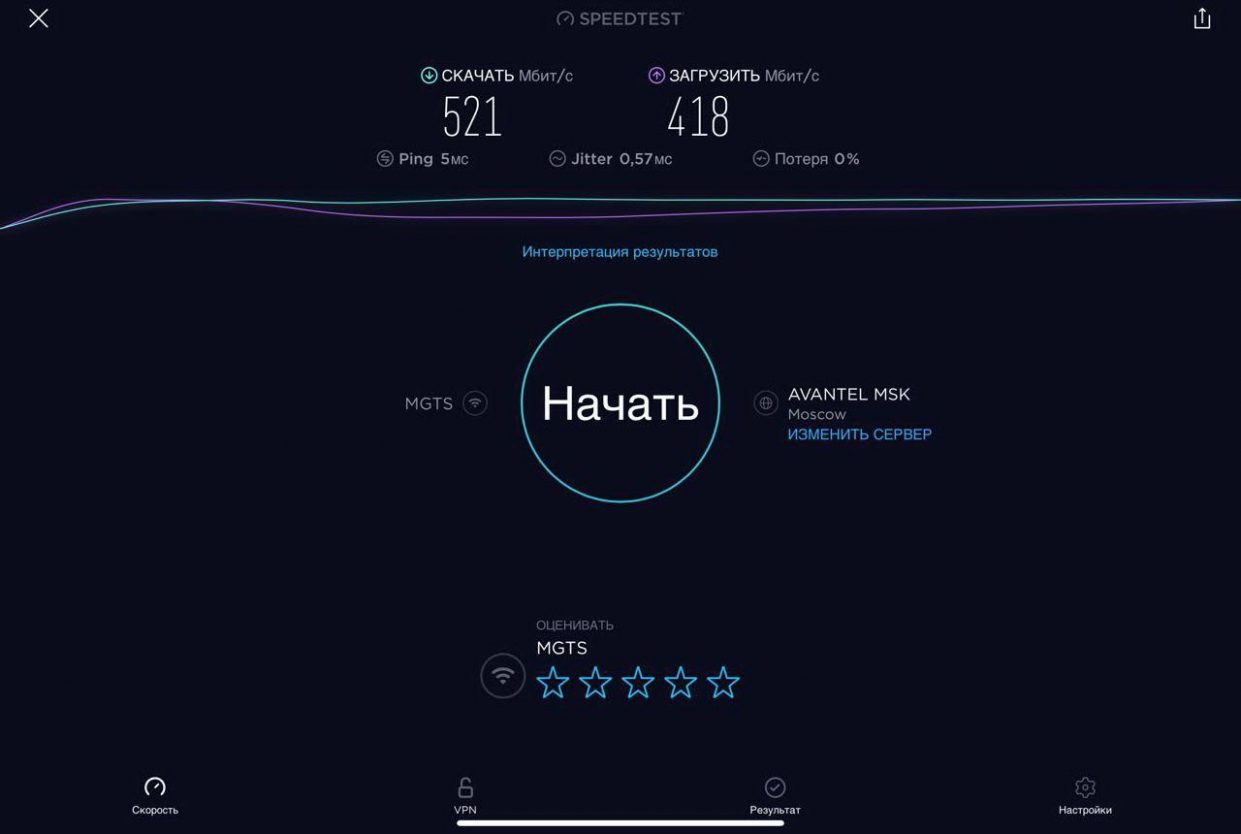
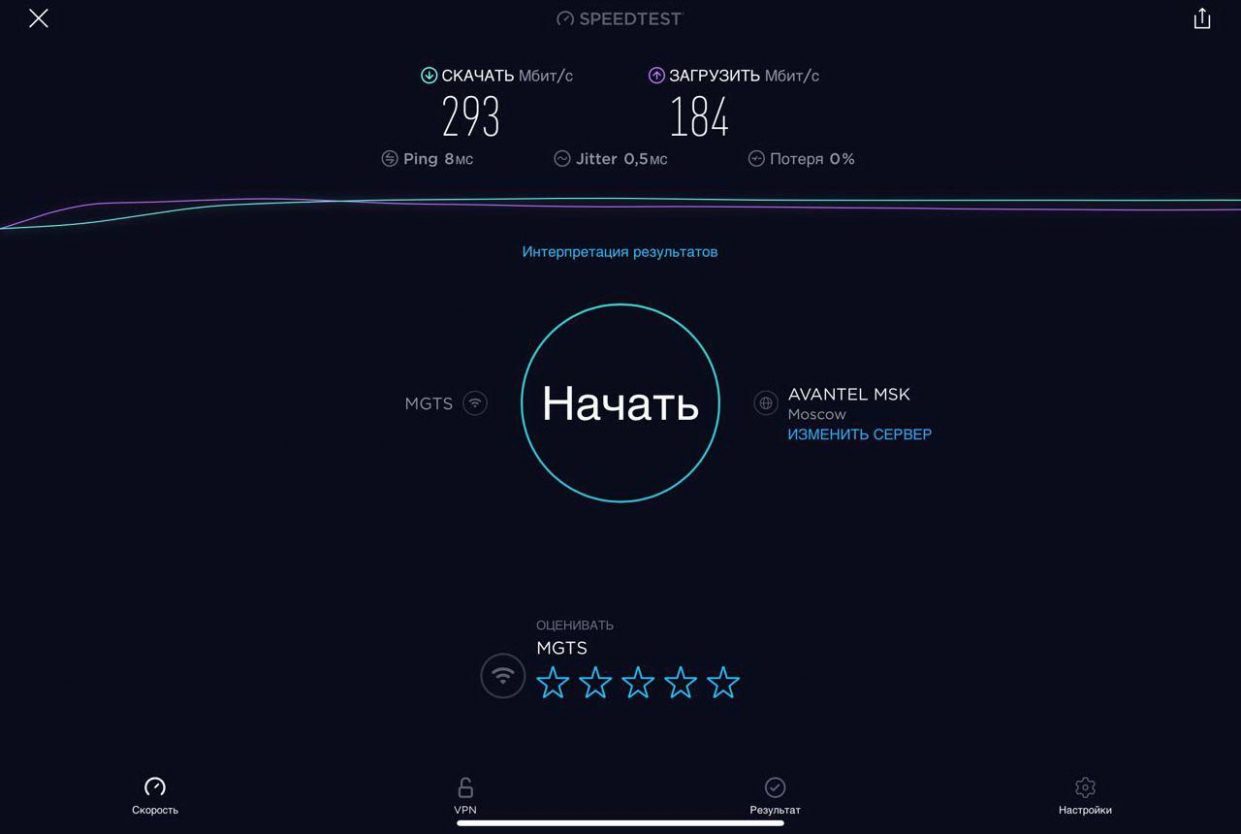

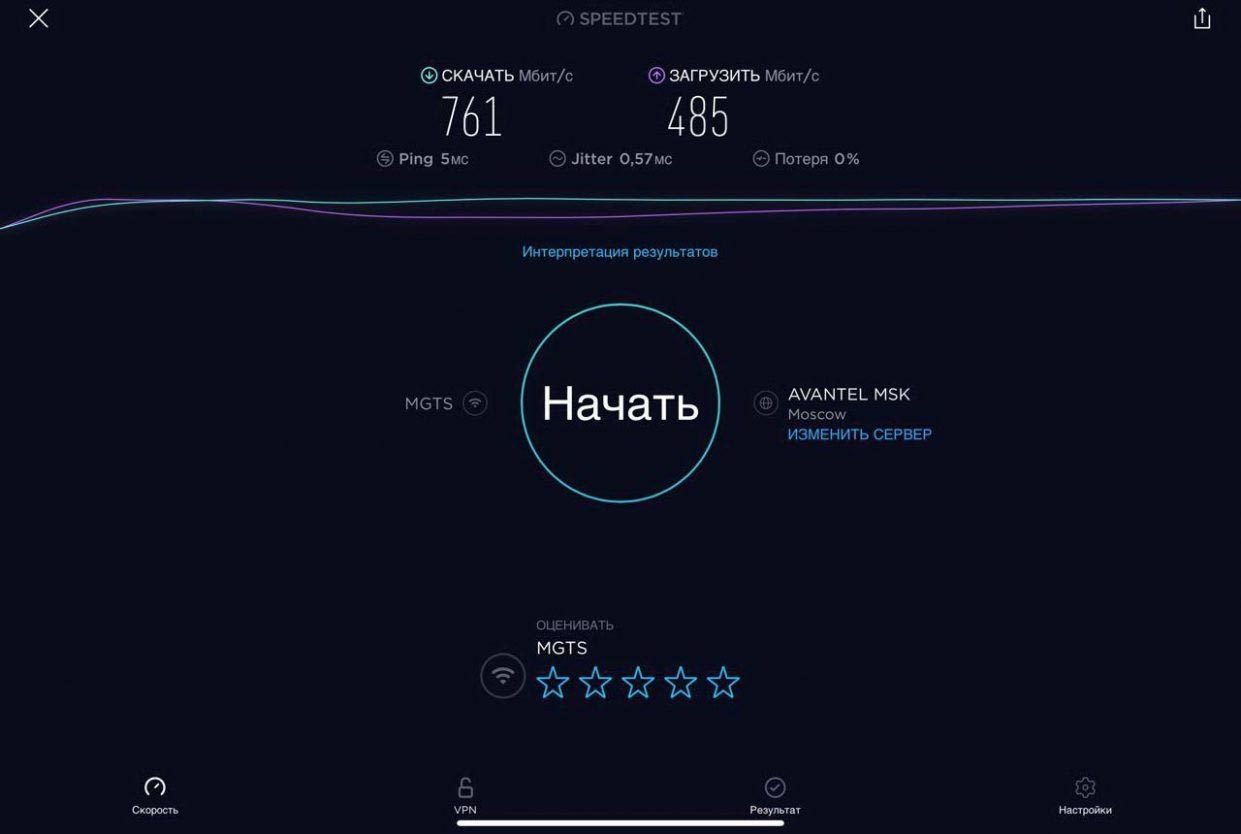
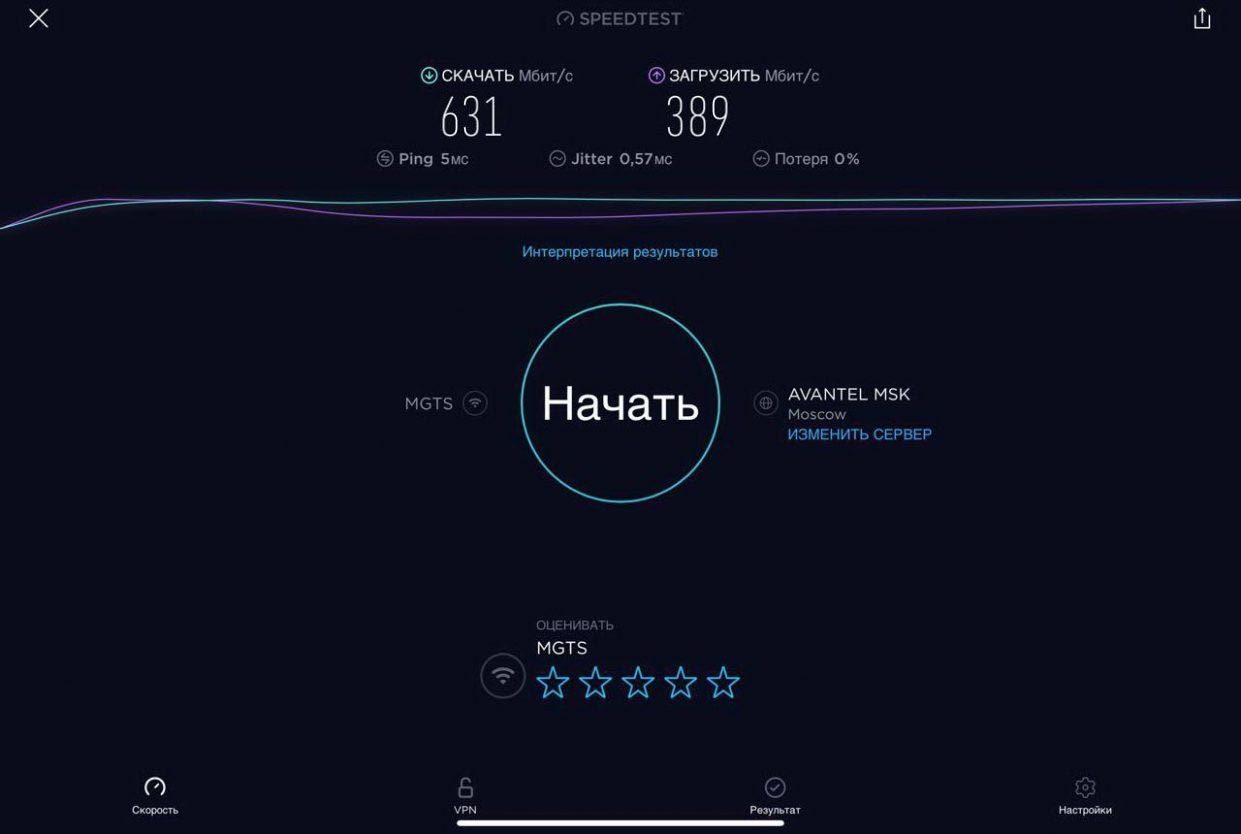
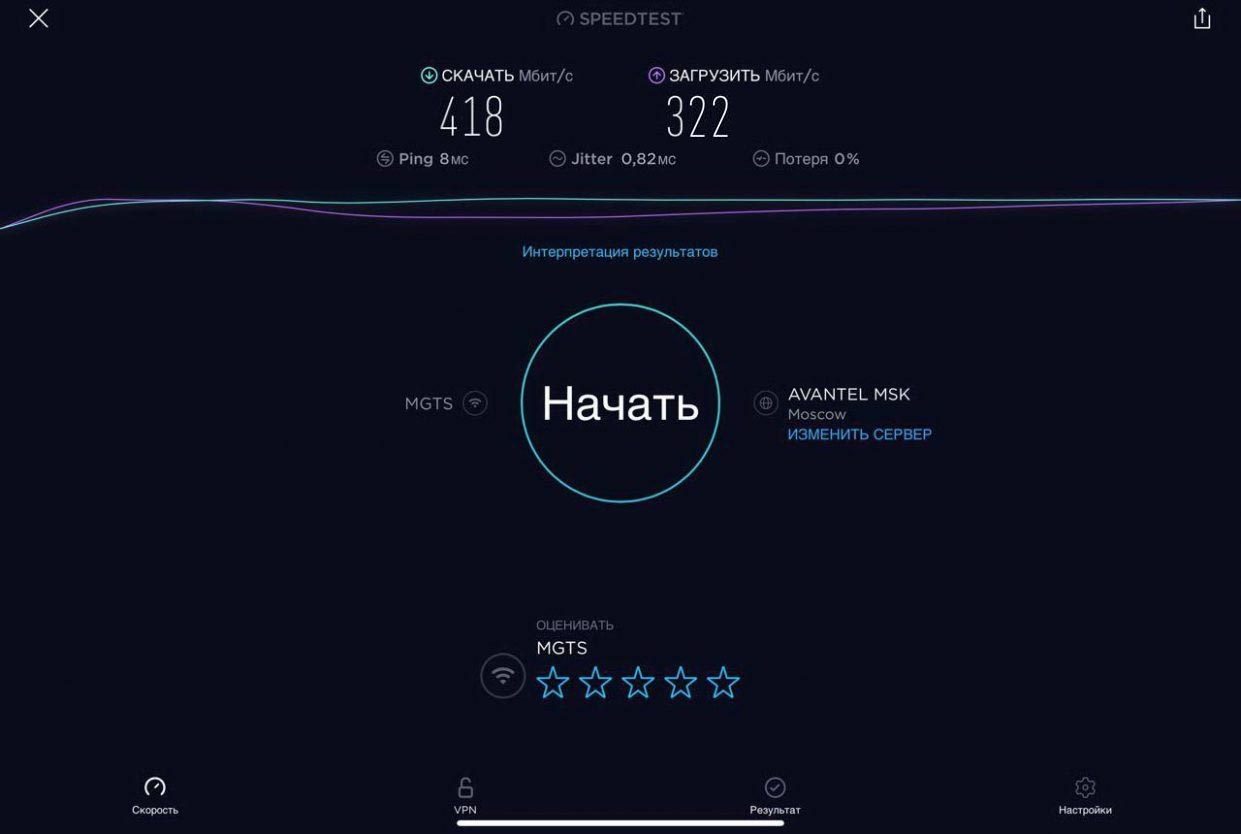
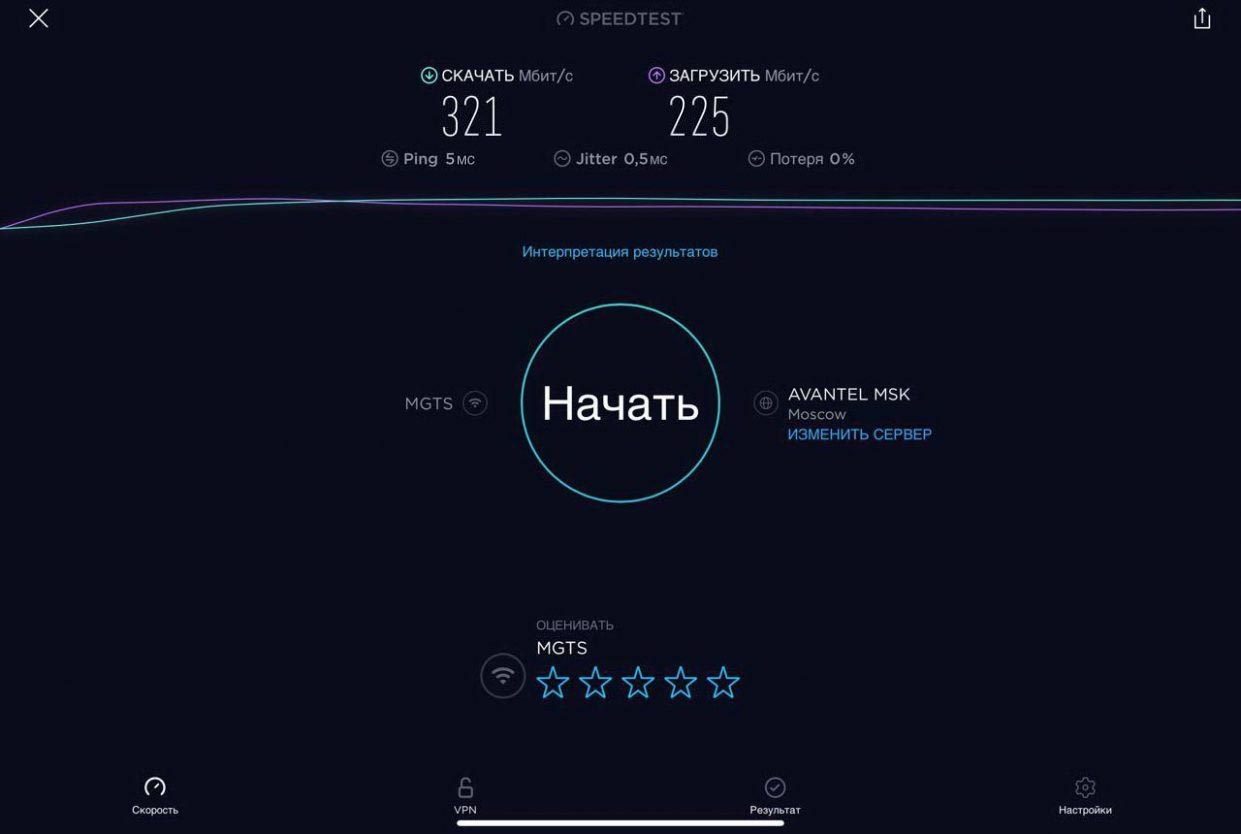
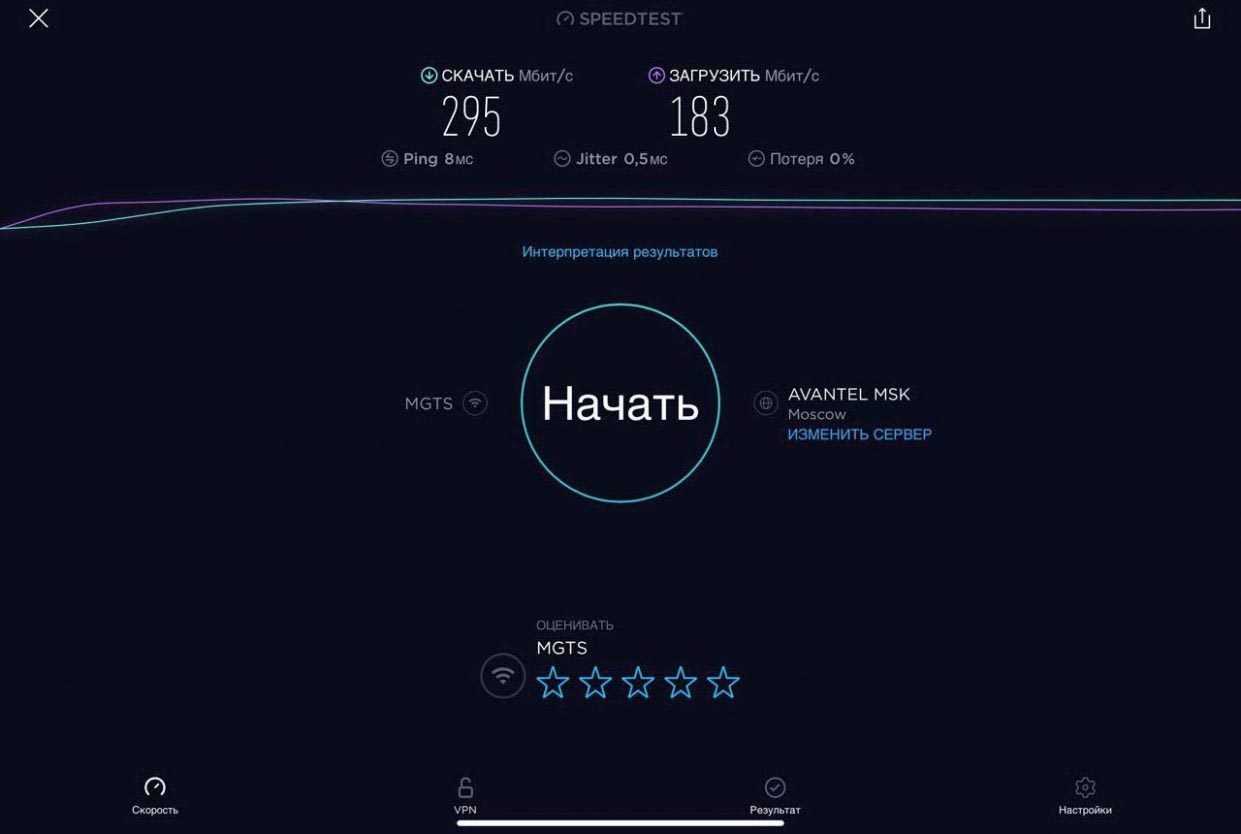

Настройки сопровождаются логичными комментариями, интерфейс позволяет быстро провести первичную настройку даже тем пользователям, у которых нет никаких навыков.
Достаточно включить роутер, подключиться к нему из браузера по стандартному адресу 192.168.0.1, ввести учетные данные провайдера и включить в соответствующей вкладке «Быстрая настройка» беспроводные интерфейсы.
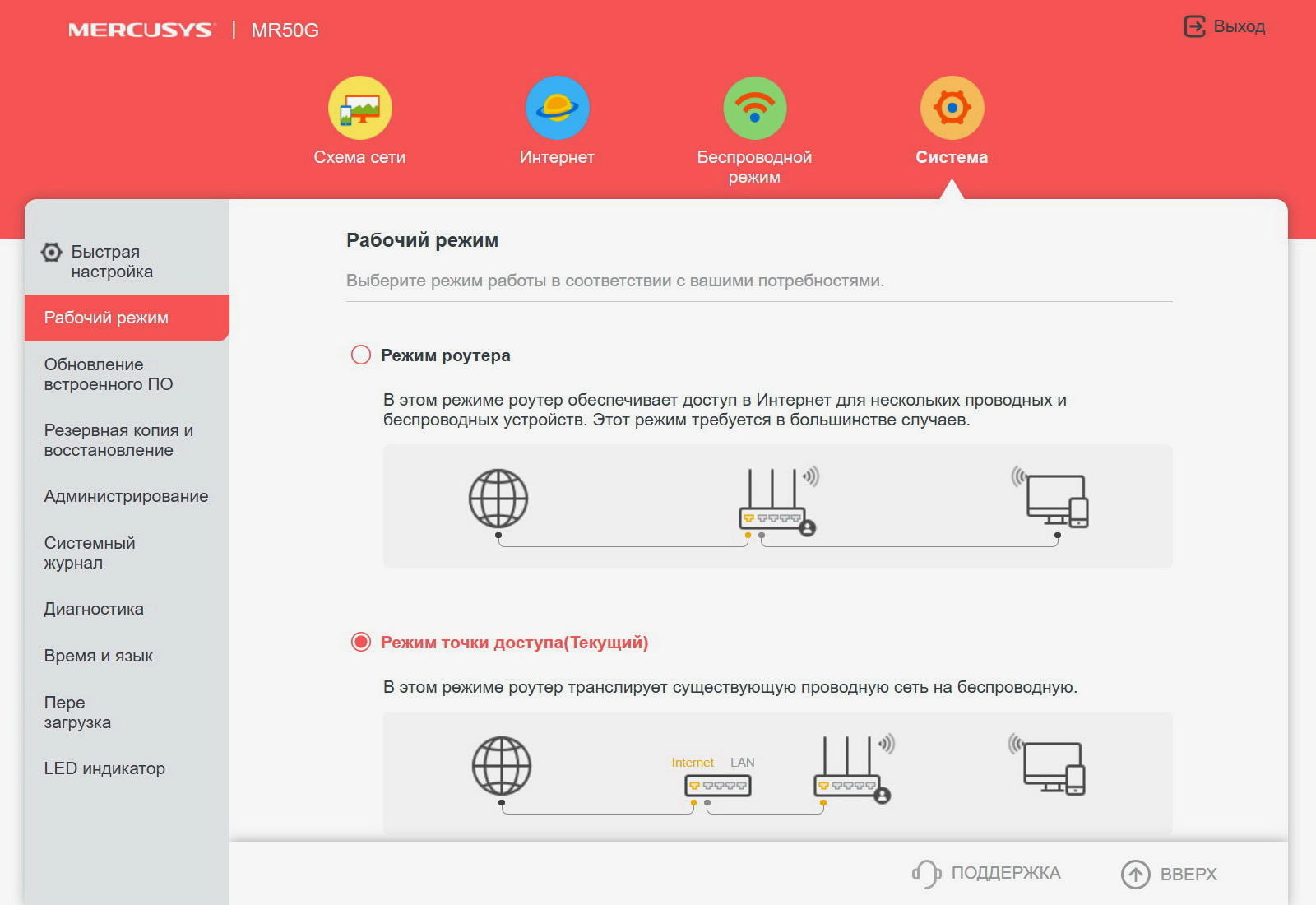
По пути можно указать режим работы (роутер с проводным подключением или мост), задать собственные пароли для доступа к админской панели, осуществлять тонкую настройку Wi-Fi или провести быструю диагностику собственными средствами устройства. Быстро и легко, и никакой командной строки.
Текущее состояние, параметры и подключенные устройства наглядно показаны на главной вкладке «Схема сети». Конечно, гостевой доступ, черный список и тоже есть.
Всё это в наиболее простой и понятной форме. Администрирование ещё никогда не было таким простым.
Родительский контроль
Чтобы родители могли контролировать действия своих детей, через http://mwlogin.net реально реализовать ограниченный вход. Для этого:
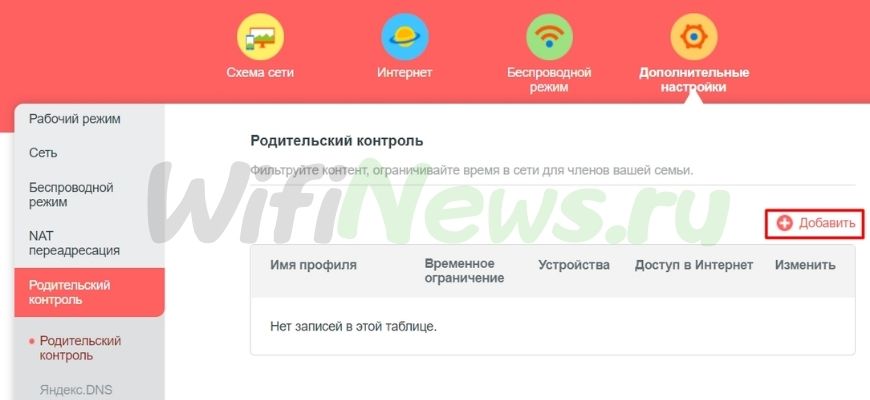
открыть соответствующий раздел; внести корректное правило; важно учитывать, что функция родительского контроля здесь работает несколько иначе, в сравнении с другими роутерами. Чтобы все функционировало правильно, необходимо указать правило, после раскрывая раздел «+», указать устройство, с которого будет заходить ребенок;
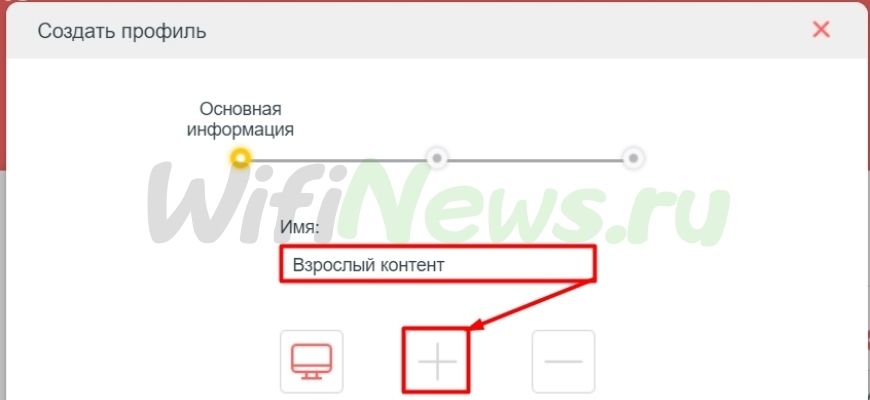
после этого родители смогут ввести набор слов, по которым будет проходить блокировка, то есть фактически ограничение в поисковых запросах для детей
Важно учитывать, что для большей корректности работы лучше вводить поисковые запросы без окончаний, так будут минимизированы ошибки при поиске;
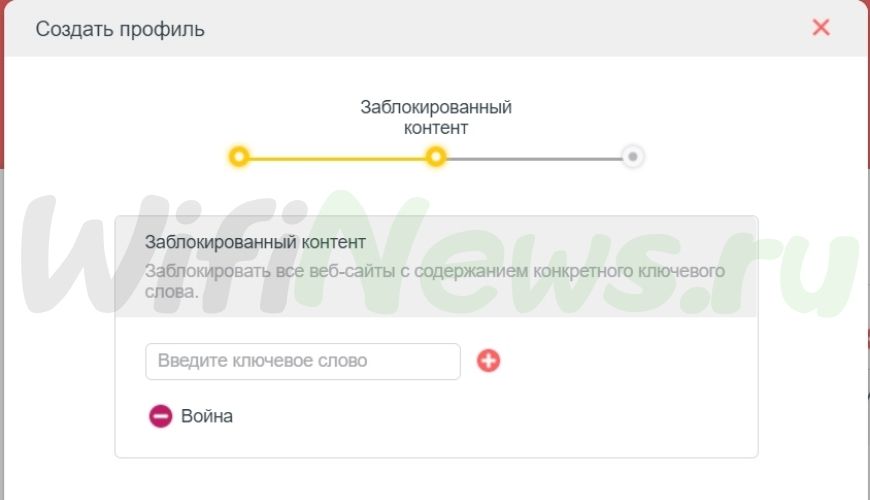
во время реализации этих действий можно также указать время сна и время ограничения. Все это привязывается непосредственно к определенному mwlogin под определенное устройство (гаджет);
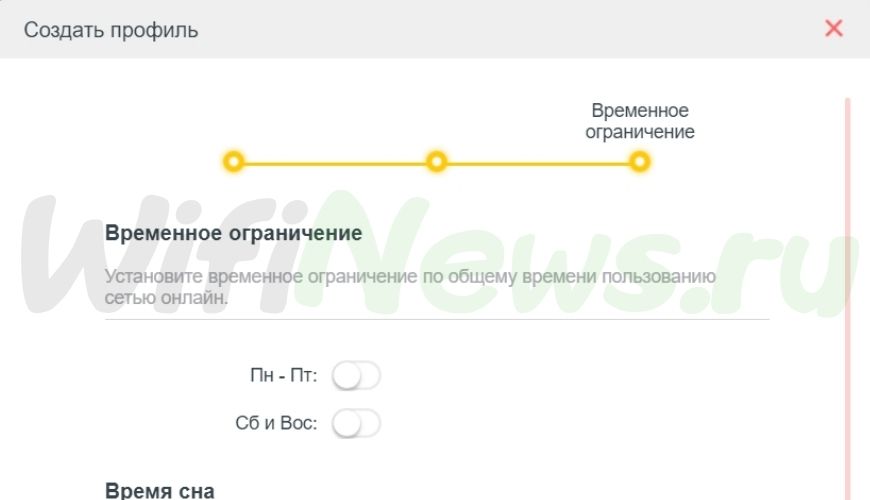
сохранить внесенные изменения.
Заключение. Mercusys MR80X – топ за свои деньги

Если я начну заново вкратце перечислять все особенности и преимущества этого роутера, это займёт очень много места. Так что скажу лишь, что все упомянутые выше фишки, настройки и технологии исправно работают, не глючат и не требуют каких-то особых познаний для включения и активации.
Ну кто из вас когда-нибудь принимал решение о покупке того или иного роутера на основании того, есть у него беспроводное шифрование WPA3, или нет?
А в случае с Mercusys MR80X об этом не надо даже вспоминать, потому что в этом роутере есть всё, что нужно и даже немного больше, для долгой бесперебойной и стабильной работы на радость вам и всем домочадцам, гостям или даже коллегам, если вдруг решите в офис себе такую штуку поставить. К ней ведь можно подключить одновременно 256 устройств, то есть несколько отделов на одном этаже.
Напоминаю, что цена Mercusys MR80X составляет 4059 рублей. Смешные деньги за отличное устройство, раздающее безопасный интернет.
Все фотографии в статье:





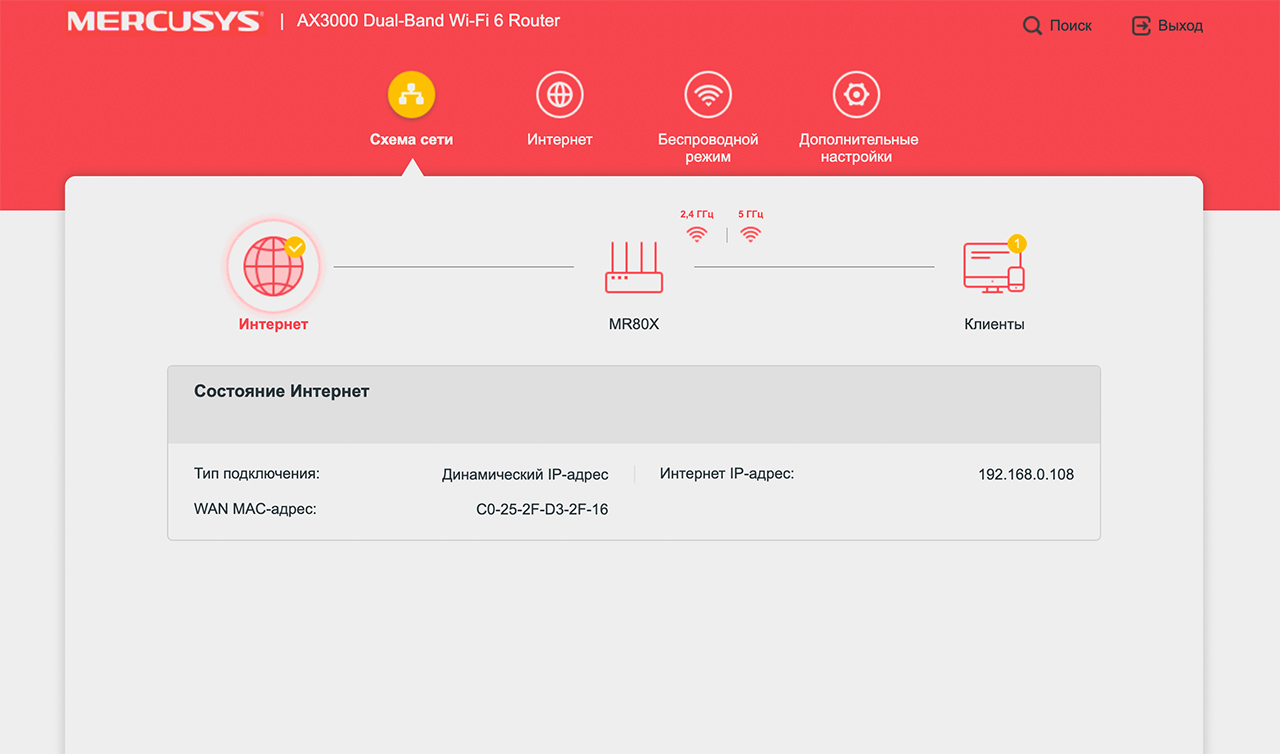
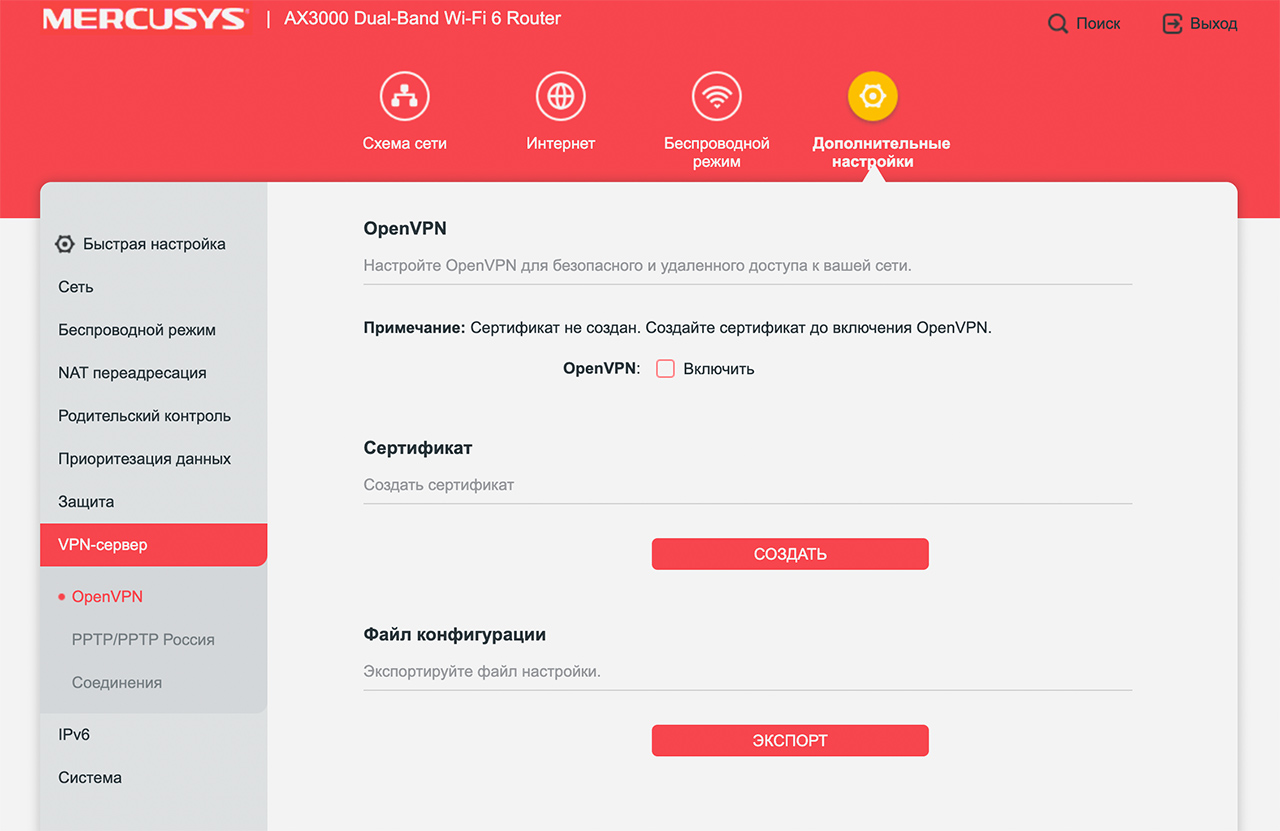
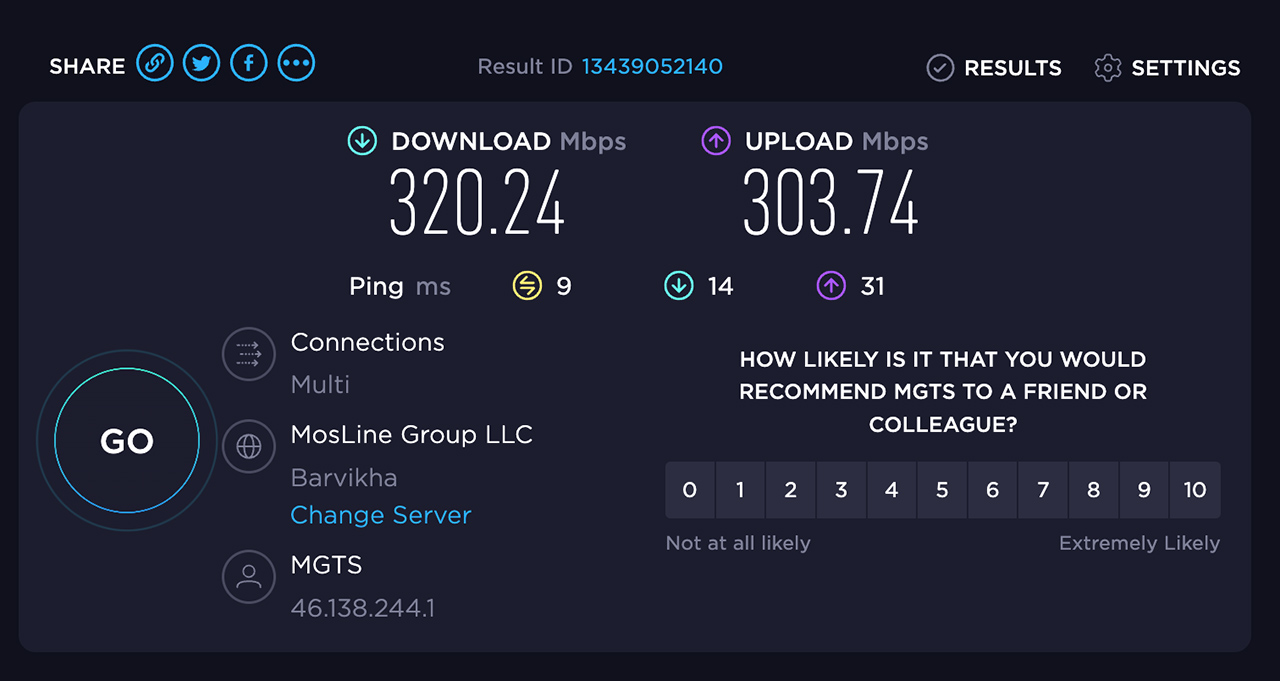
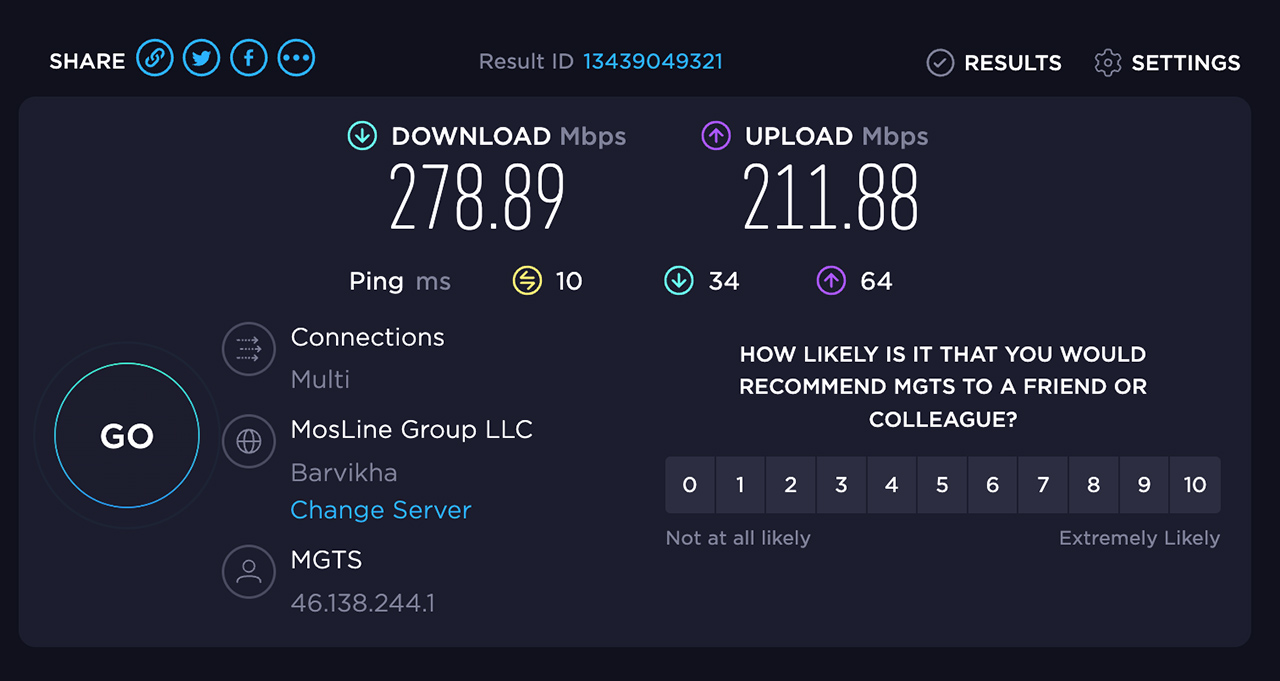
iPhones.ru
Стоит меньше пяти тысяч рублей. Раздаёт интернет на все деньги.
Рассказать
Микк Сид
Пишу обо всём, что интересно и познавательно — гаджеты, события, репортажи. Увлекаюсь игрой на барабанах, меломан со стажем.
































